Table des matières
- 1 La prise Sonoff S55 WIFI
- 2 Le déballage du produit
- 3 Installation de l’application eWeLink
- 4 L’installation physique de la prise intelligente Sonoff S55
- 5 L’installation logicielle de la prise intelligente Sonoff S55
- 6 L’utilisation
- 7 Philips Hue et la prise extérieure WIFI Sonoff S55
- 8 La prise WIFI Sonoff S55 et Google Home
- 9 Amazon Alexa et la prise WIFI Sonoff S55
- 10 Jeedom et les prises Sonoff
- 11 Home Assistant et les prises Sonoff
- 12 Conclusion
La prise Sonoff S55 WIFI
Pour illuminer mon jardin, j’étais à la recherche de prises connectées WIFI extérieures. Je voulais quelque chose de solide et de résistant pour l’extérieur, quelque chose d’étanche (IP55 minimum) et un objet connecté très intelligent qui puisse se connecter au maximum avec son environnement (dont les box domotiques et les assistants vocaux).
Il n’y a pas 36 000 choix sur le marché et je me suis donc tournée vers les prises Sonoff S55 de la marque Sonoff.
Le déballage du produit
La prise extérieure intelligente Sonoff S55 est livrée dans une boite compacte.
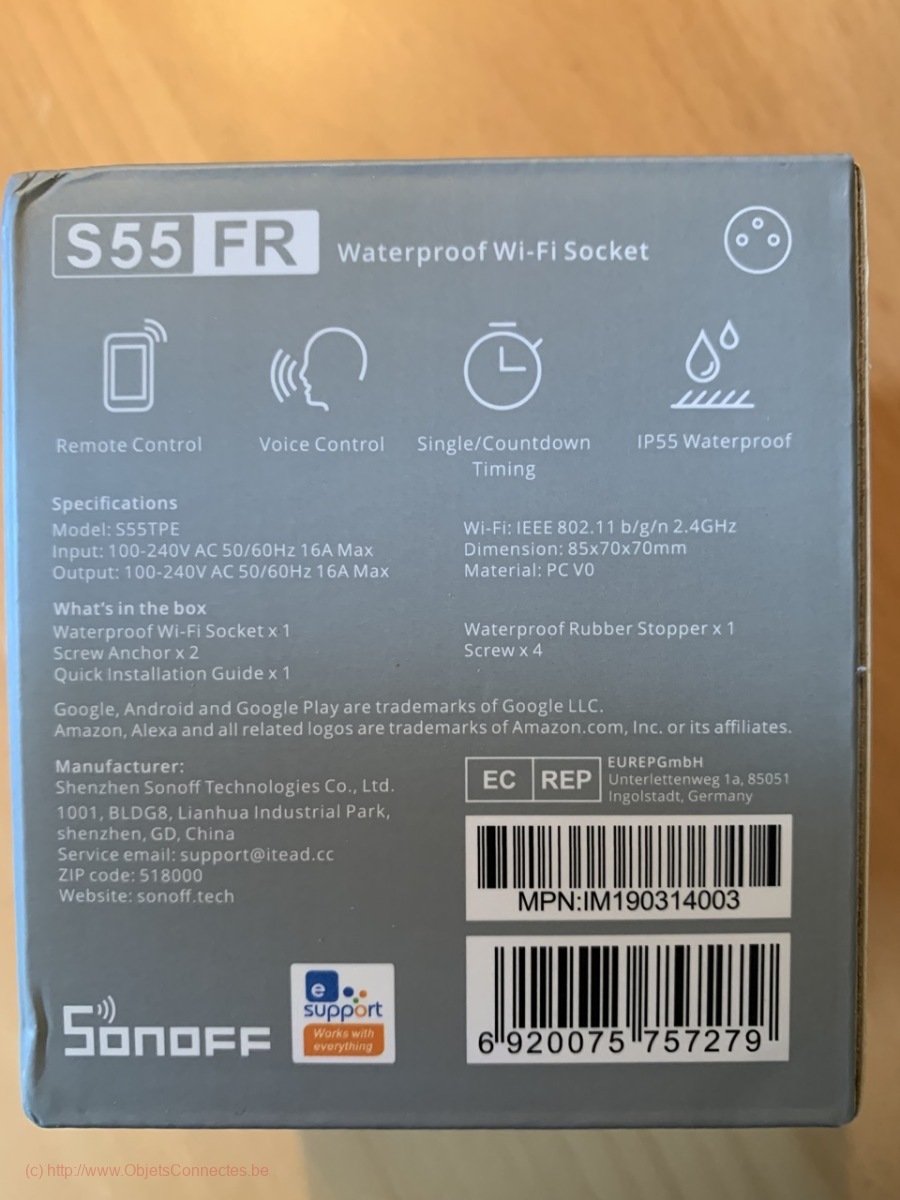
La prise est déjà pré-montée dans la boite et il suffit de raccorder l’alimentation électrique, de fixer la prise sur le support, de la fermer et de mettre le bouchon en bas de la prise pour assurer l’étanchéité (on se rappelle que la prise est catégorisée IP55).

Installation de l’application eWeLink
Les produits Sonoff ne disposent pas de leur application propriétaire mais Sonoff recommande l’application eWeLink – SmartHome. Cette application, gratuite, permet de gérer plus de 100 appareils de 80 marques différentes, dont Sonoff et Philips Hue (via le pont Hue).
Elle se télécharge notamment en scannant le QR Code présent sur la boite:
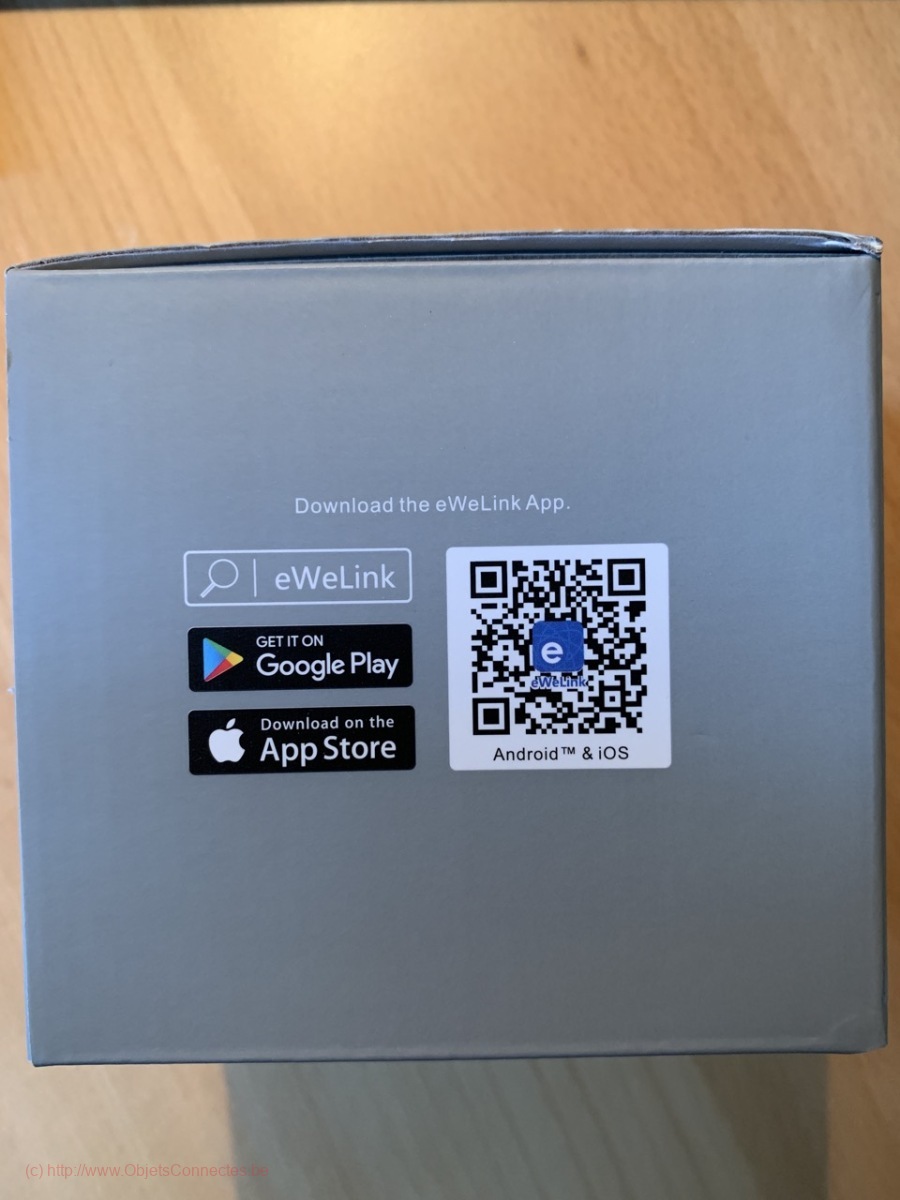
- Ecran 1: Choisir le store, à savoir « APP Store » pour ceux qui utilisent comme moi un iPhone
- Ecran 2: Appuyer sur “Obtenir”
- Ecran 3: Appuyer sur “Installer”
- Ecran 4: Appuyer sur “Ouvrir”
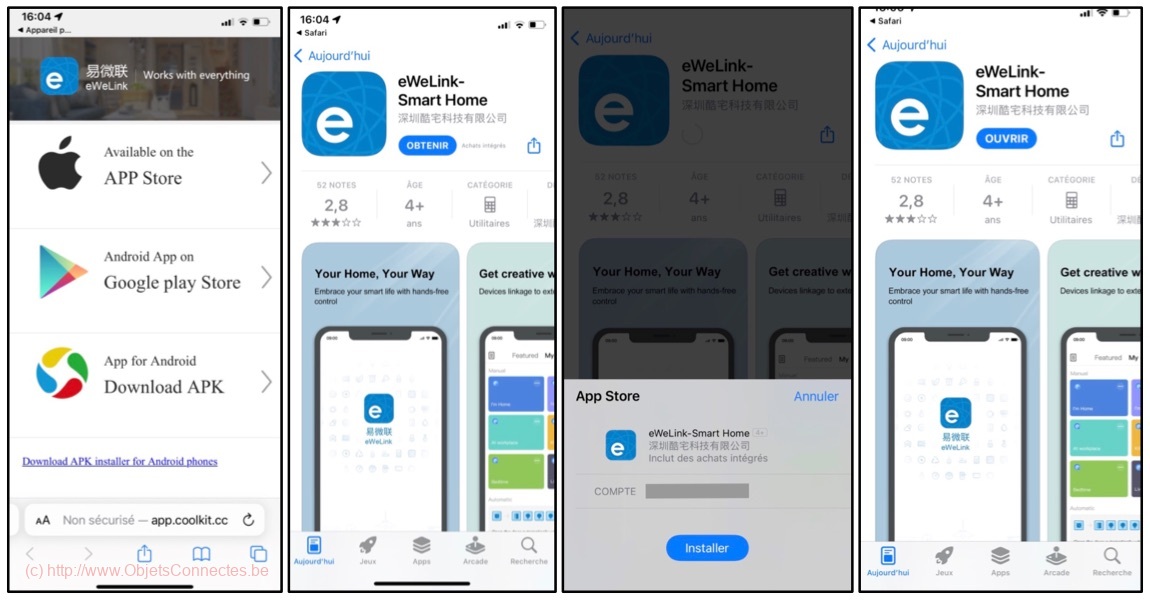
- Ecran 5: Appuyer sur “OK” pour permettre l’accès aux données de l’application IOS Maison
- Ecran 6: Appuyer sur “Accepter” pour accepter les conditions générales
- Ecran 7: Appuyer sur “Créer un nouveau compte”
- Ecran 8: Choisir son pays
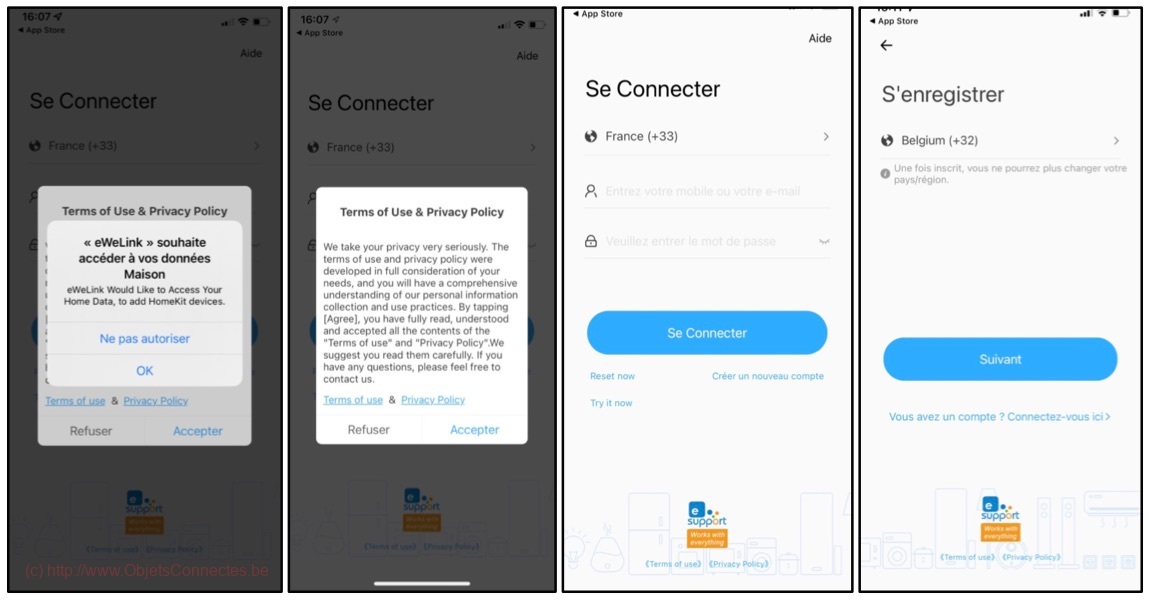
- Ecran 9: Après avoir renseigné son adresse email, introduire le code de vérification (envoyé sur l’adresse email) et encoder deux fois le mot de passe que l’on désire pour le nouveau compte. Appuyer sur « Terminé »
- Ecran 10: L’application est maintenant installée.
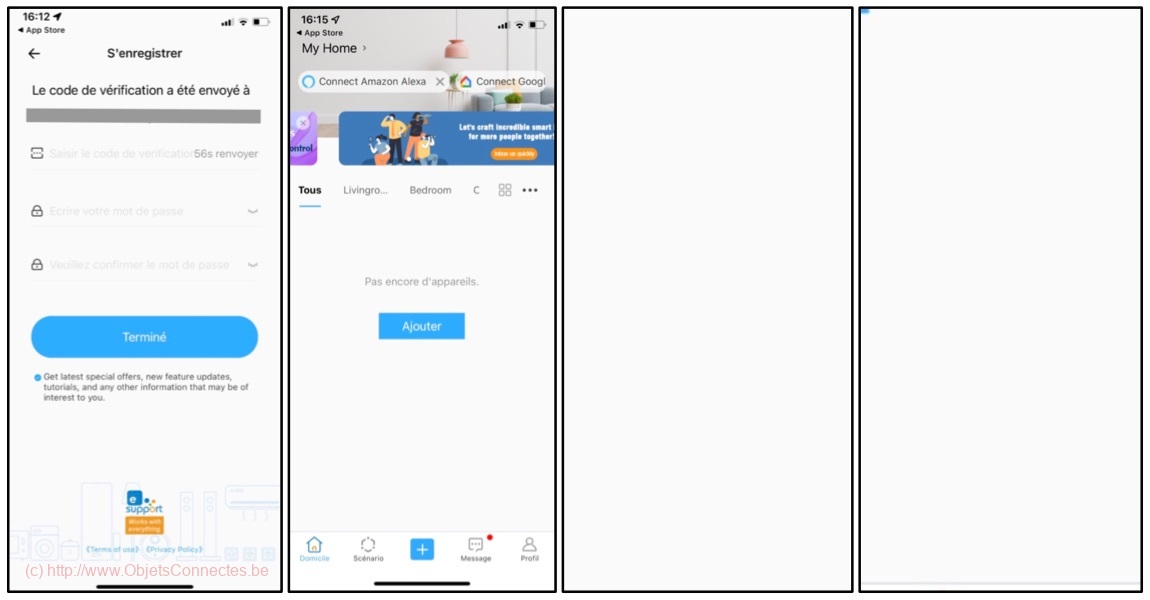
L’installation physique de la prise intelligente Sonoff S55
La prise extérieure Sonoff S55 est prévue pour être installée à l’extérieur.

L’installation physique, relativement rapide, est bien détaillé dans le manuel.
Le point le plus important, et le plus difficile, est le raccord de l’alimentation 230V dans le bornier vert, en bas de la prise (bornier que l’on aperçoit, en bas de la photo ci-dessous). Il faut en effet arriver à insérer les trois fils électriques souvent assez rigides (2,5 mm carré dans mon cas), sans rien abîmer, et, ensuite, arriver à replacer le bouchon d’étanchéité au fond (toujours sans rien casser).
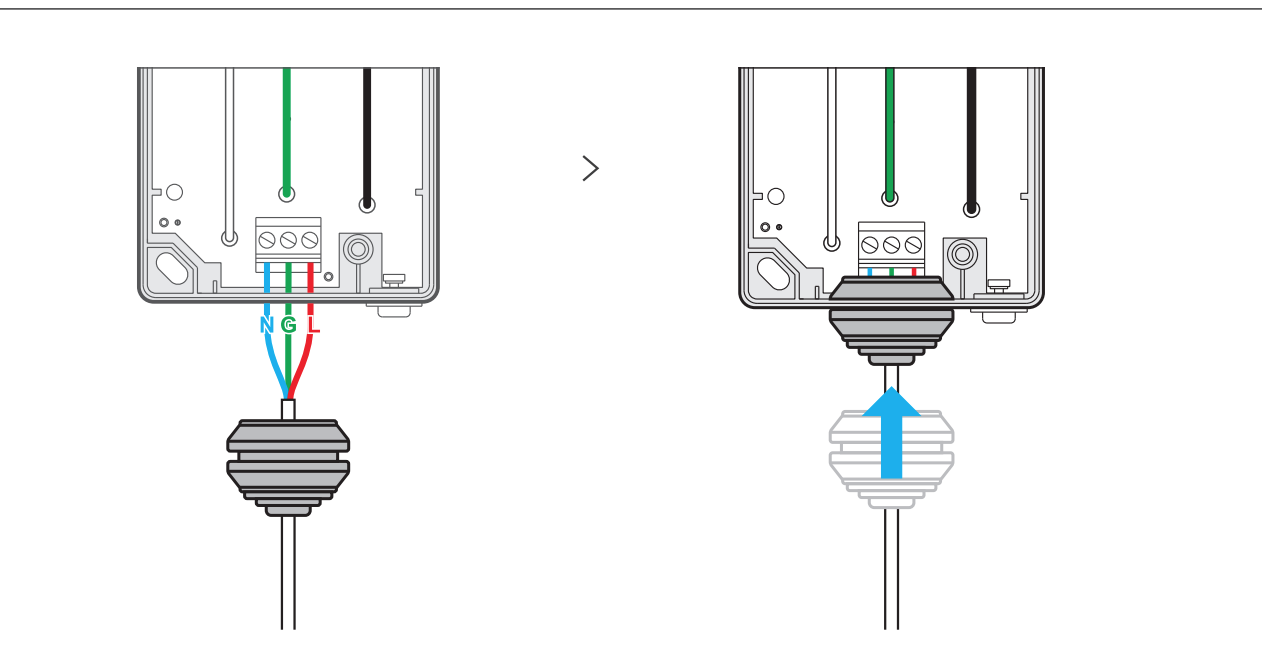

Cela demande un peu de précision et de doigté.
L’installation logicielle de la prise intelligente Sonoff S55
Une fois l’installation physique terminée et l’alimentation 230V rebranchée sur le compteur, la prise démarre. Un voyant, en haut à gauche, se met à clignoter bleu. Je conseille, avant d’aller plus loin, de bien vérifier que le voyant clignote. Ce voyant, étant discret, il sera peut-être nécessaire de faire de l’ombre, en particulier s’il y a du soleil lors de l’installation.
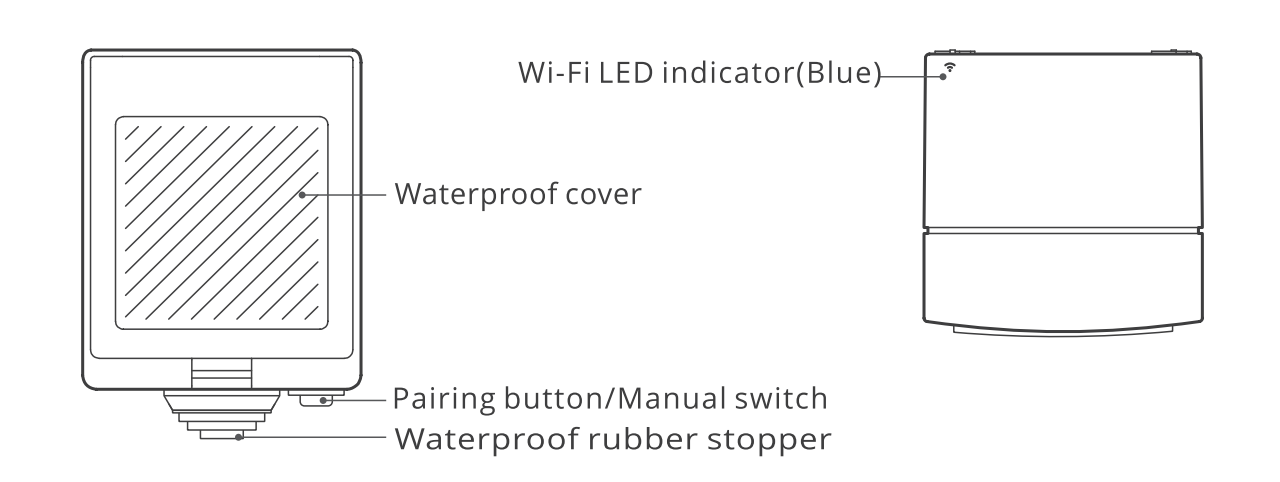
Pour l’installation logicielle, on se connecte à l’application eWeLink installée précédemment:
- Ecran 1: Appuyer sur « Ajouter »
- Ecran 2: Appuyer sur « Appairage rapide »
- Ecran 3: Appuyer sur « Ajouter un appareil »
- Ecran 4: Choisir le WIFI sur lequel la prise doit être installée. Le WIFI doit être 2.4 Ghz, comme c’est le cas pour la toute grande majorité des objets connectés.
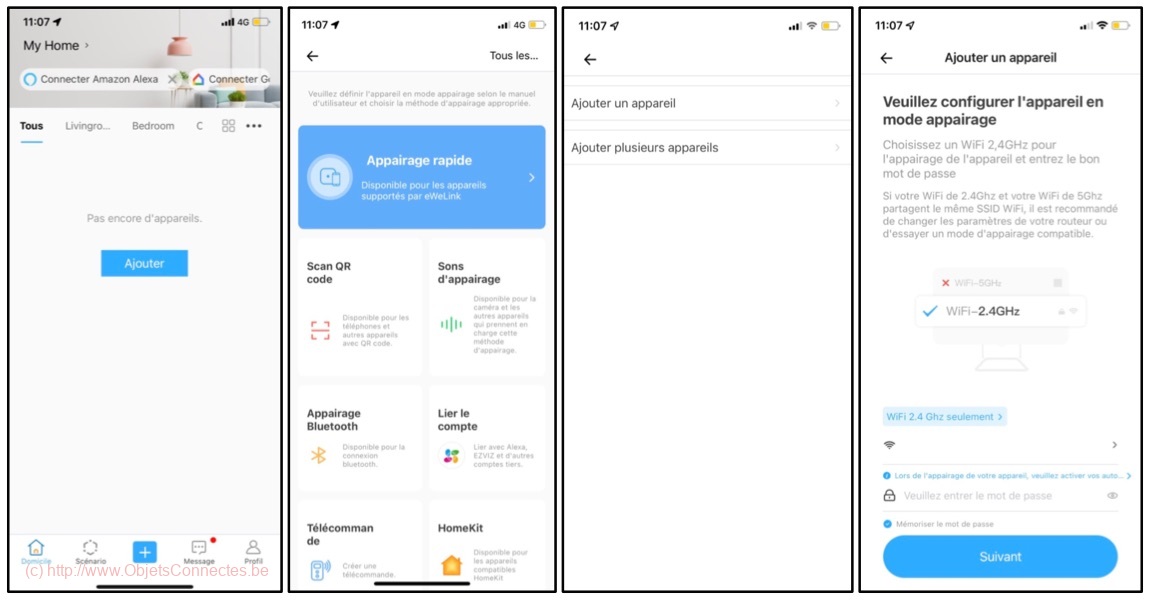
- Ecran 5: Introduire le mot de passe du WIFI.
- Ecran 6: Autoriser l’application eWeLink à utiliser la position. Si vous n’activez pas cette option, l’installation n’ira pas plus loin. Je n’ai pas bien compris pourquoi cette obligation, que je trouve donc dommage
- Ecran 7: Autoriser l’application eWeLink à rechercher des appareils sur le réseau local
- Ecran 8: La recherche d’appareil est lancée.
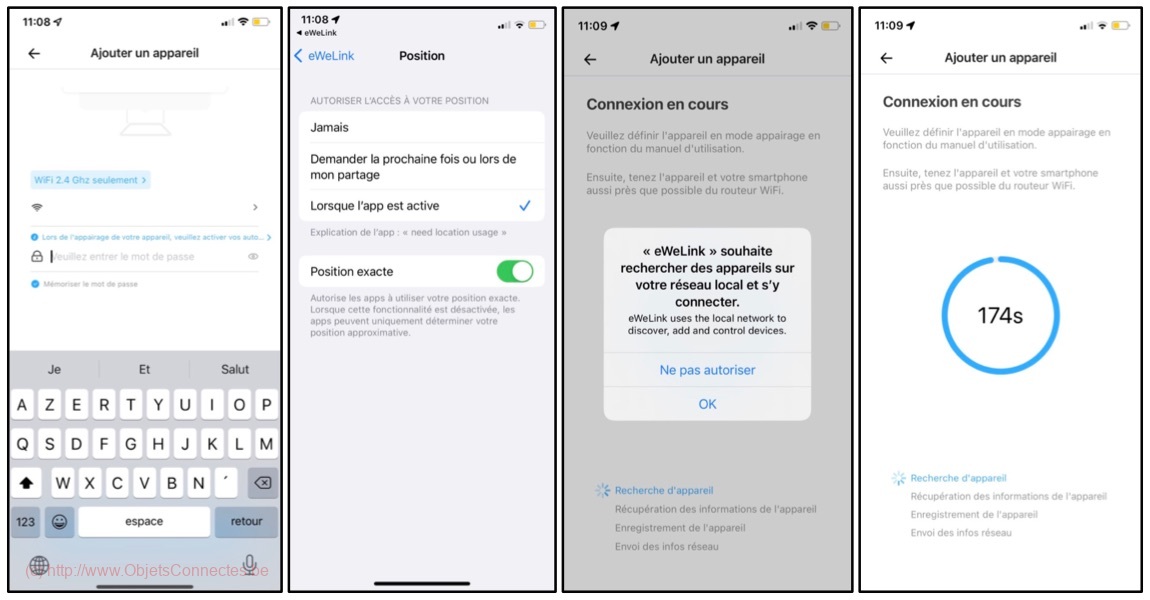
En toute logique, et pour la majorité des personnes, l’installation se terminera et la prise connectée S55 apparaîtra dans l’application eWeLink. Dans mon cas, toutefois, c’est le message d’erreur d’appairage qui est apparu. Après plusieurs essais infructueux, c’est dans le manuel https://sonoff.tech/wp-content/uploads/2021/03/%E8%AF%B4%E6%98%8E%E4%B9%A6-S55-V1.2-20210305.pdf que j’ai trouvé la solution :
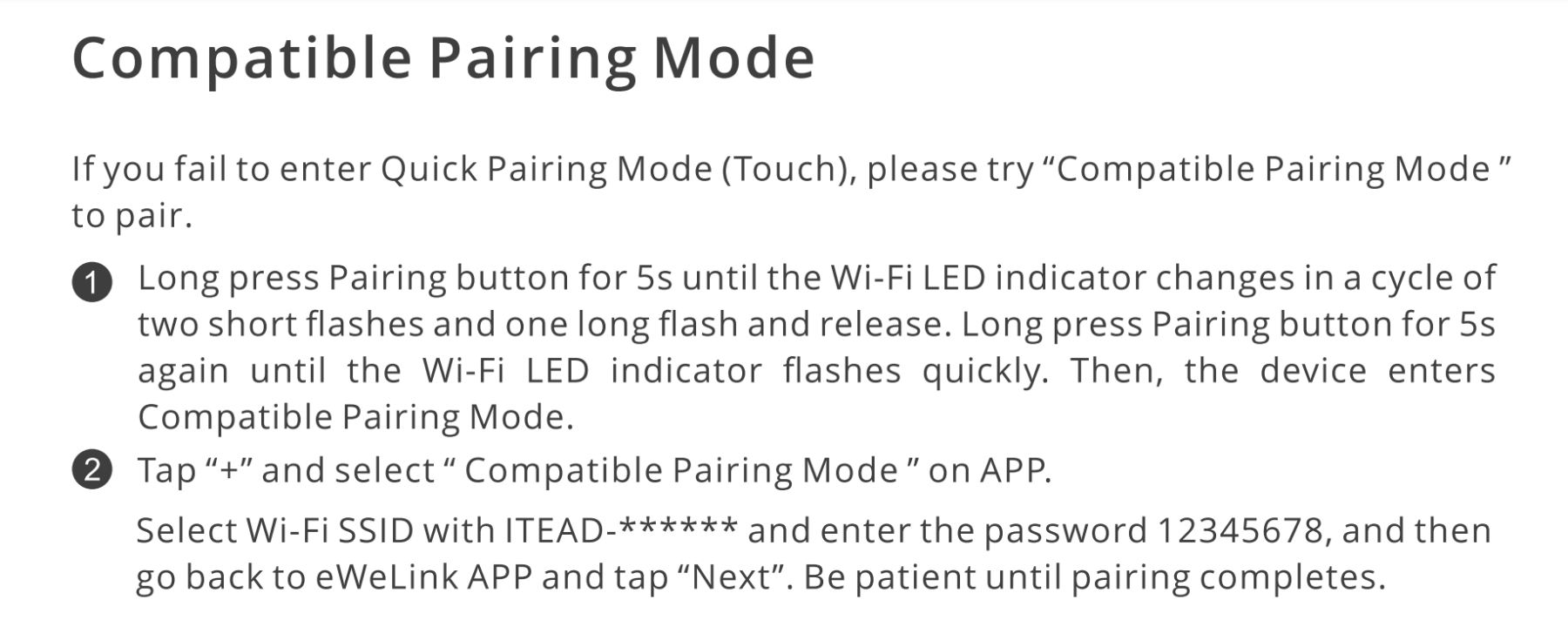
Il faut donc associer la prise S55 via le « Compatible Pairing Mode ».
- Ecran 1: Lorsque le message d’erreur est affiché, appuyer sur « Réessayer »
- Ecran 2: Tout en bas de l’écran, choisir « Mode de compatibilité »
- Ecran 3: Appuyer 5 secondes sur la prise pour la faire passer au mode d’appairage
- Ecran 4: Choisir le WIFI sur lequel la prise doit être installée et le mot de passe

- Ecran 5: Une fois que les paramètres WIFI ont été sauvés, changer de WIFI sur son smartphone en appuyant sur « Se connecter »
- Ecran 6: On quitte alors l’application eWeLink pour se retrouver dans les réglages WIFI de son smartphone. Choisir le WIFI de la prise, commençant par ITEAD-XXXX, et introduire le mot de passe 12345678
- Ecran 7: Une fois revenu, manuellement, dans l’application eWeLink, cette dernière recherche les appareils
- Ecran 8: Cette fois, l’installation a réussi et la prise est maintenant disponible dans l’application eWeLink.
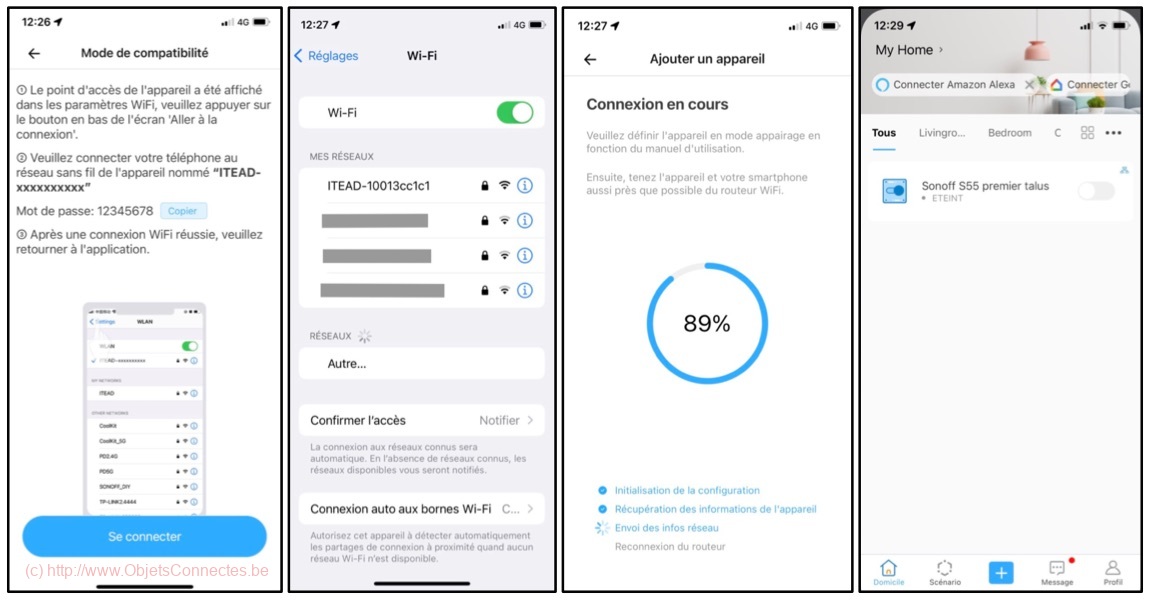
L’utilisation
On peut maintenant, via un simple appui sur l’icône de la prise dans l’application eWeLink, l’allumer et l’éteindre aisément, déclenchant alors dans mon cas, la première série de luminaire dans le jardin.

Philips Hue et la prise extérieure WIFI Sonoff S55
Dans l’application eWeLink, les plus observateurs auront remarqué le « Connecter Philips Hue » en haut à droite (Ecran 1). Cette fonctionnalité permet de récupérer ses équipements Philips Hue, dans l’application eWeLink, au-côté des équipements Sonoff. On appuie donc sur « Connecter Philips Hue » en haut (Ecran 1). On choisit ensuite « Lier avec Philips Hue » (Ecran 2) et on introduit le nom d’utilisateur et mot de passe associé à son pont Philips Hue (Ecran 3). Philips Hue demande alors la confirmation de l’association avec eWeLink (Ecran 4).
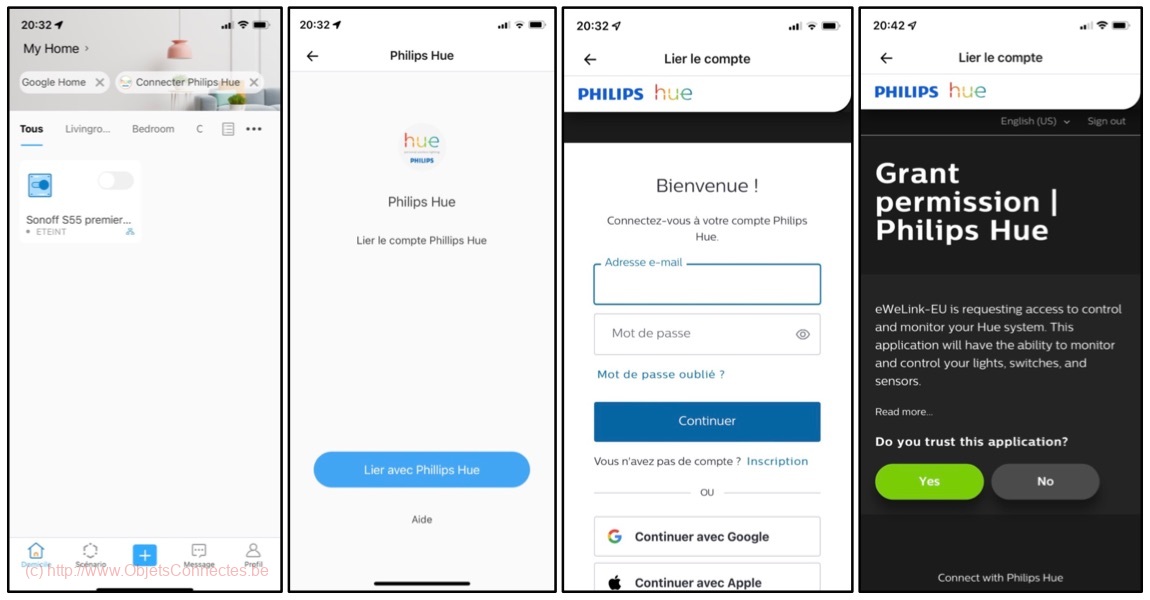
Parfois, cela ne fonctionnera pas (Ecran 5). Mais, ce n’est pas grave : il suffit de fermer l’application eWeLink et de réessayer. On obtient alors « Lié avec succès » et on peut continuer en appuyant sur « Synchroniser les appareils » (Ecran 6). Plusieurs écrans demanderont quelques informations, dont l’action consistant à appuyer sur le bouton central du pont Hue (Ecran 7) pour finaliser l’apparaige. Au final, les équipements Philips Hue se retrouvent dans eWeLink, au même rang que les objets Sonoff.
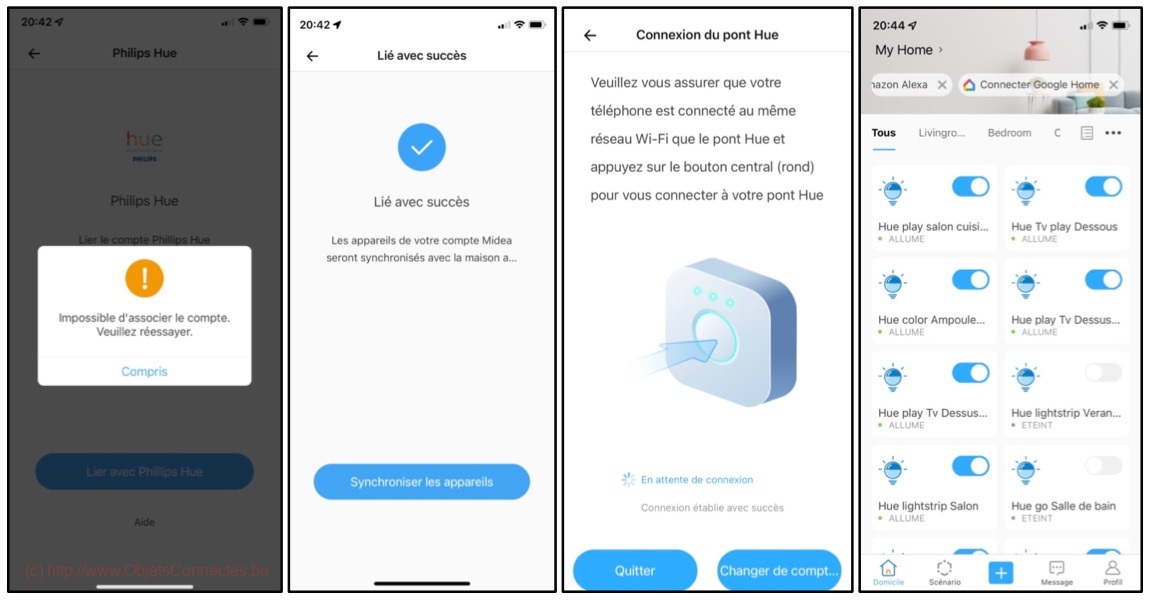
La prise WIFI Sonoff S55 et Google Home
L’ajout d’une prise connectée Sonoff S55 dans Google Home est très simple. On ajoute cette prise comme on ajoute n’importe quel autre équipement connecté wifi
- Ecran 1: Appuyer sur “+” pour ajouter un nouvel appareil
- Ecran 2: Choisir + Configurer un appareil
- Ecran 3: Choisir « Fonctionne avec Google »
- Ecran 4: Chercher « eWeLink Smart Home » à l’aide de la loupe en haut à droite
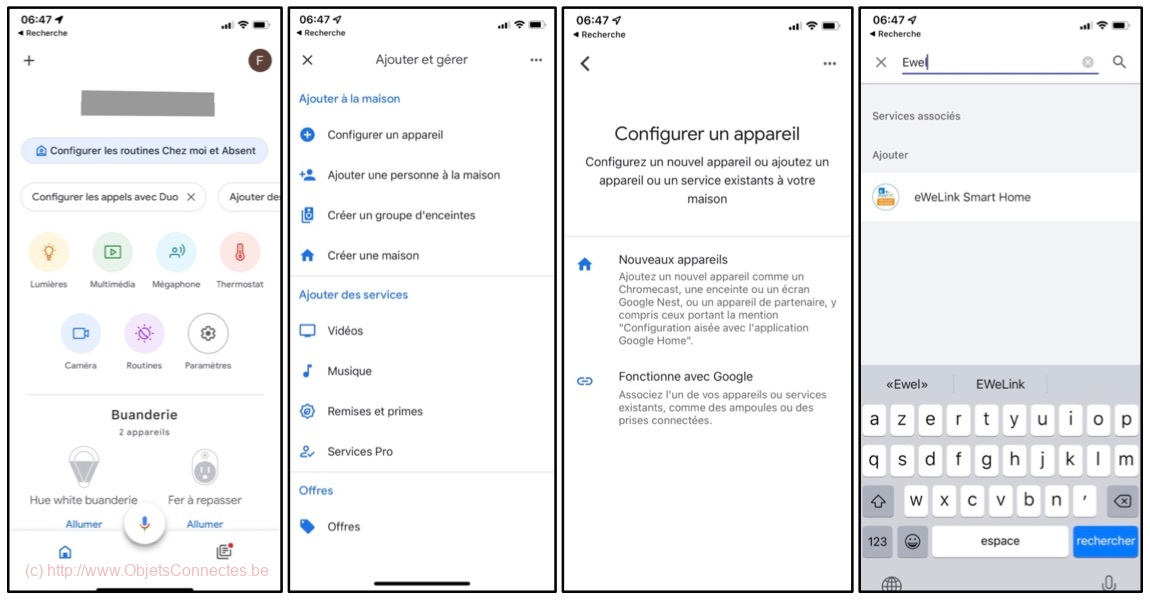
- Ecran 5: Choisir « Associer » pour faire la liaison entre Google Home and eWeLink
- Ecran 6: Sélectionner la prise Sonoff S55 et appuyer sur « Suivant »
- Ecran 7: Choisir la maison dans laquelle ajouter la prise Sonoff S55
- Ecran 8: Choisir la pièce dans laquelle ajouter la prise Sonoff S55
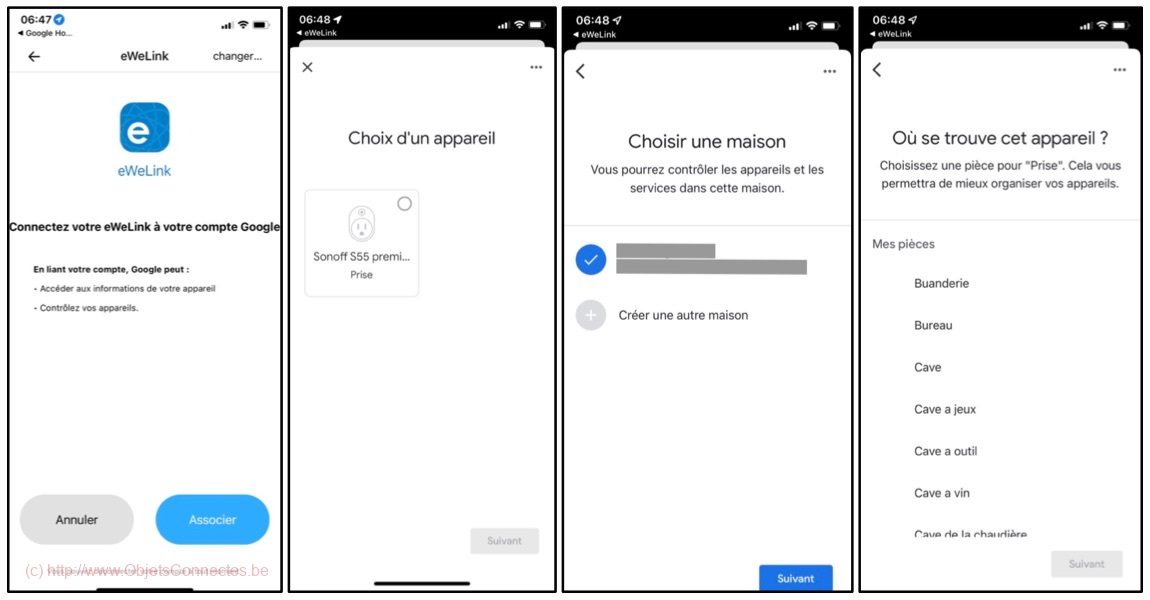
Et voilà : la prise WIFI Sonoff S55 est maintenant pilotable via Google Home. Une icône de prise a été ajoutée dans la pièce et, lorsque l’on appuie dessus, on peut allumer ou éteindre la pièce. Et, bien entendu, le pilotage à la voie fonctionne : un « Ok Google, allume Sonoff S55 premier talus » allumera la prise connectée.
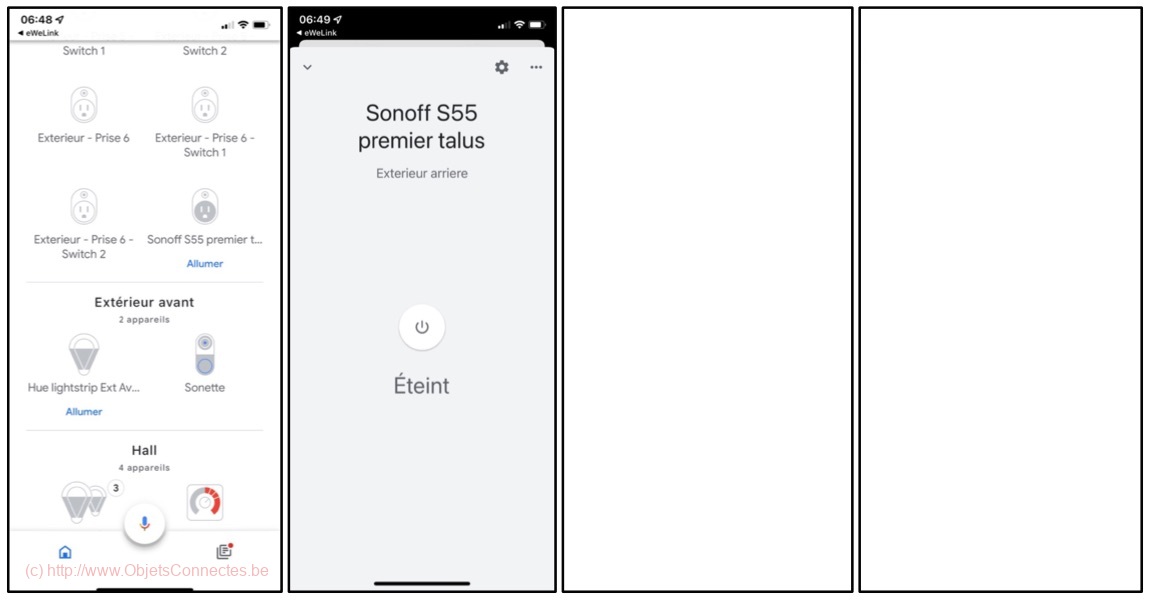
Amazon Alexa et la prise WIFI Sonoff S55
Pour ajouter la prise Sonoff S55 dans Alexa, on peut procéder dans l’application smartphone Amazon Alexa comme pour n’importe quel objet. Mais on peut aussi choisir « Connecter Amazon Alexa » dans l’application eWeLink.
- Ecran 1: Appuyer sur “Connecter Amazon Alexa » en haut à gauche
- Ecran 2: Appuyer sur “Connexion avec Alexa »
- Ecran 3: Choisir « Associer »
- Ecran 4: Le compte eWeLink est bien associé dans Amazon Alexa
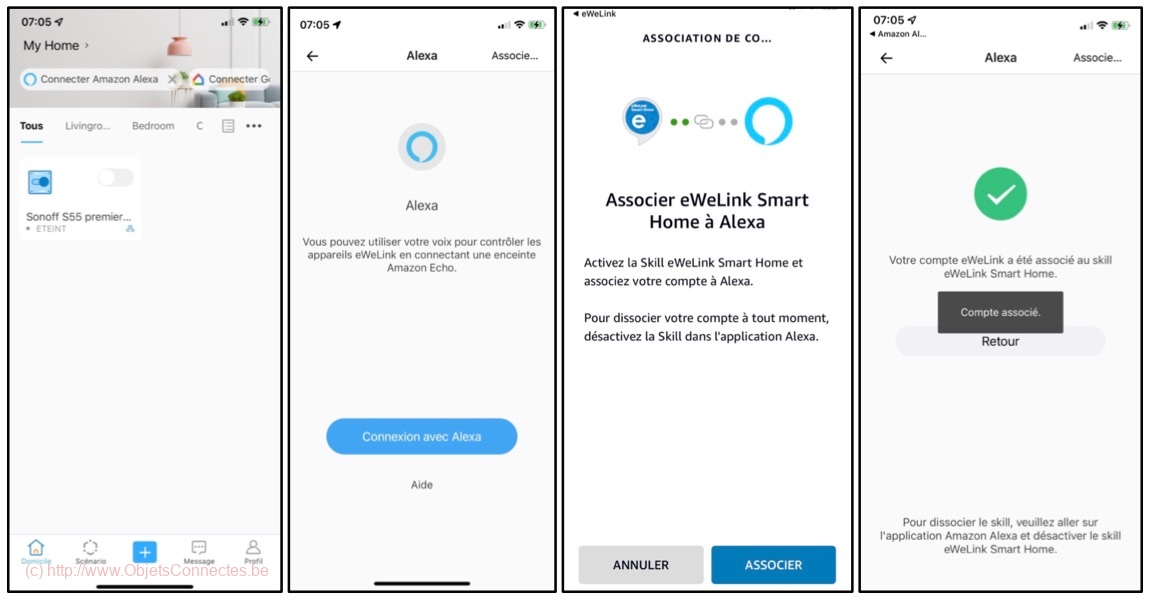
- Ecran 5: Dans « Appareils », on voit la prise Sonoff S55
- Ecran 6: Après avoir appuyé sur la prise Sonoff S55, on voit son statut (hors tension ou sous tension). En appuyant sur le bouton ON/OFF au centre de l’écran, on allume ou on éteint la prise S55
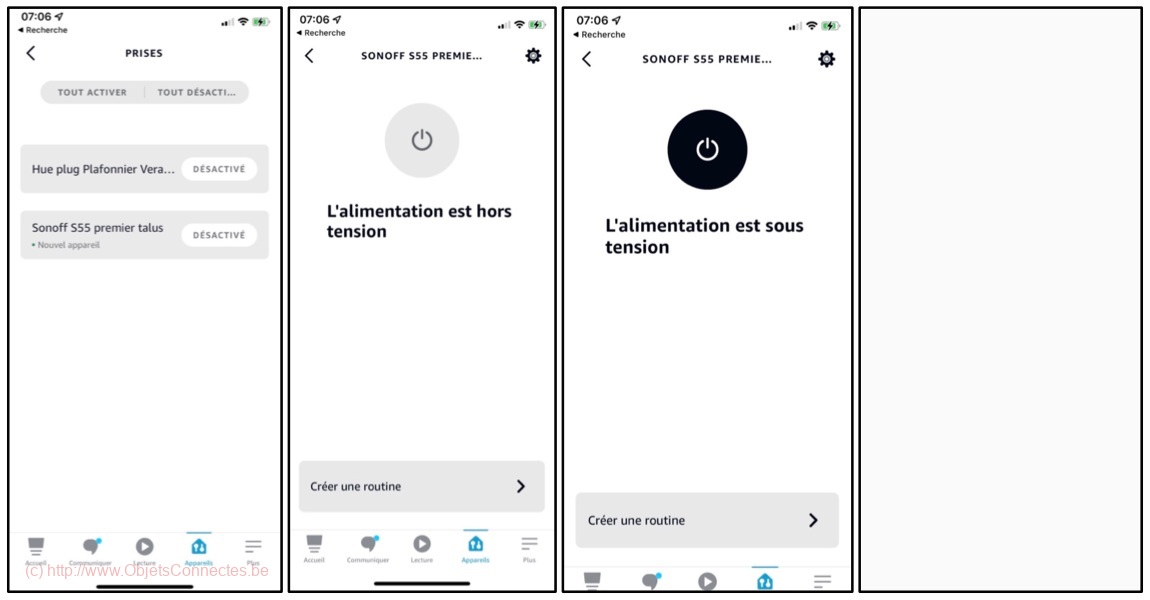
On peut aussi, bien évidemment, piloter la prise Sonoff S55 à la voie.
Jeedom et les prises Sonoff
C’est un facteur d’achat important pour ceux qui ont une box domotique : tout nouveau produit doit s’y intégrer. Je n’échappe pas à la règle, avec ma box domotique Jeedom, et je n’ai pas choisi Sonoff par hasard : leur prise s’intègre en effet facilement dans Jeedom.
Plusieurs plugins dans Jeedom
L’ajout de plugin dans Jeedom se fait via le menu Plugins / Gestion des plugins

On clic ensuite sur l’icone « Market »
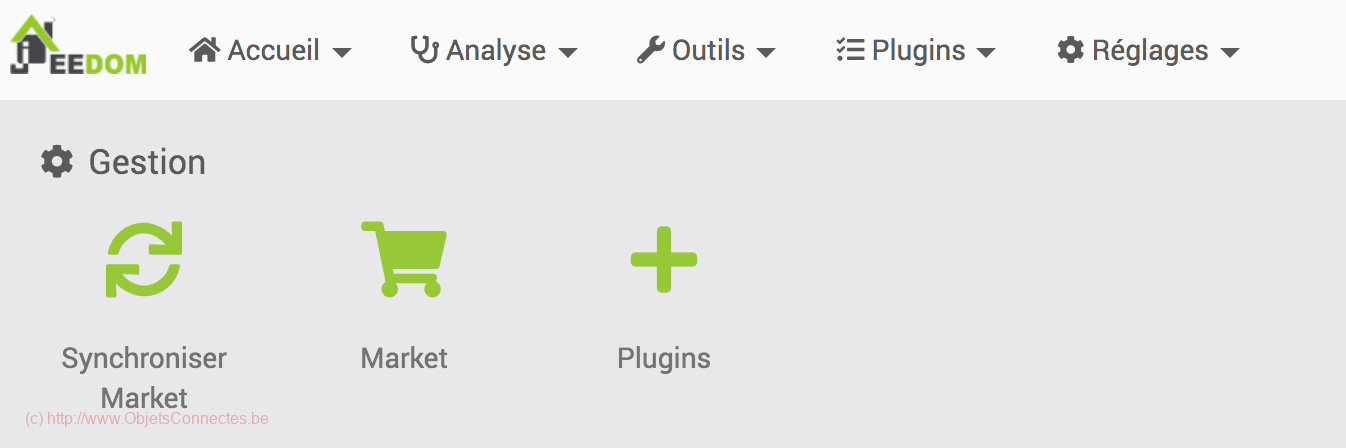
On peut tout d’abord trouver des plugin permettant de gérer les objets connectés de l’application eWeLink et notamment eWeJee ou wifilightV2:
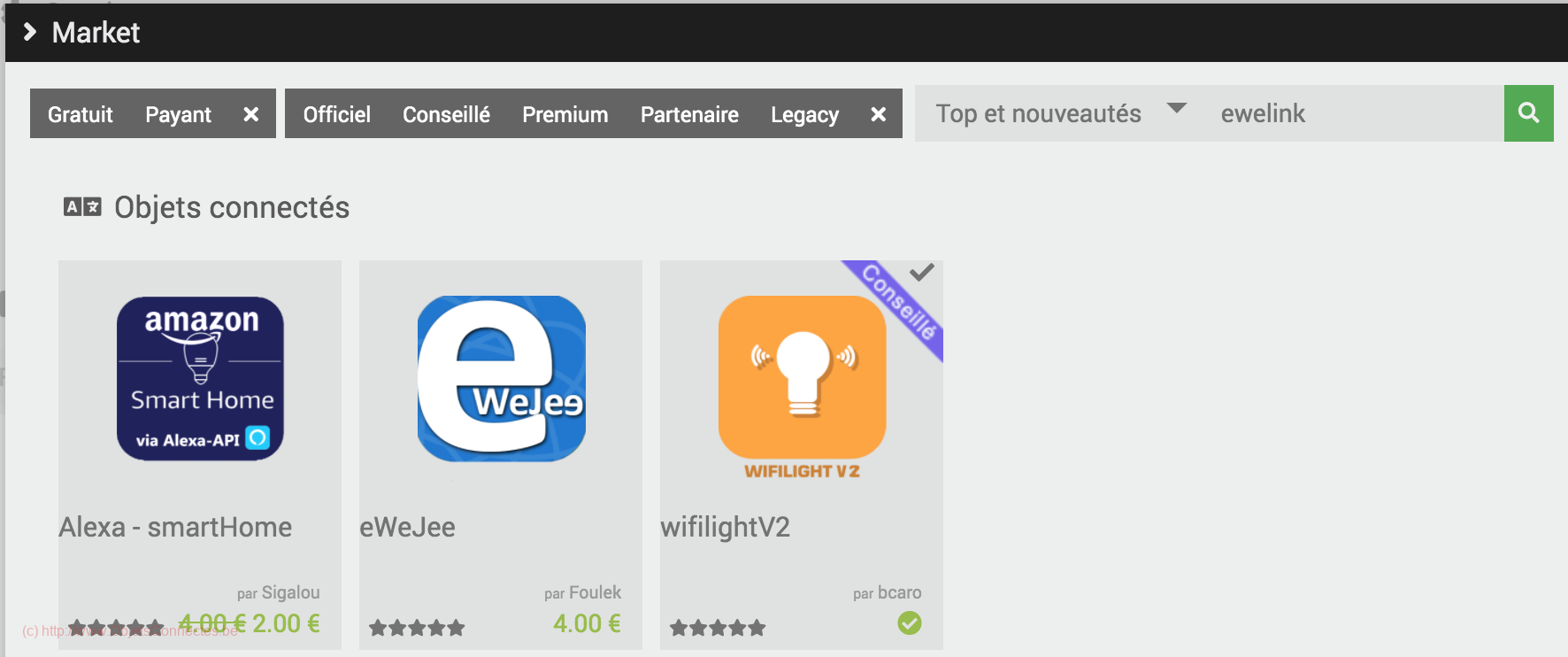
Si on fait une recherche sur le mot clé Sonoff, un troisième plugin apparaît : Sonoff – DIY.
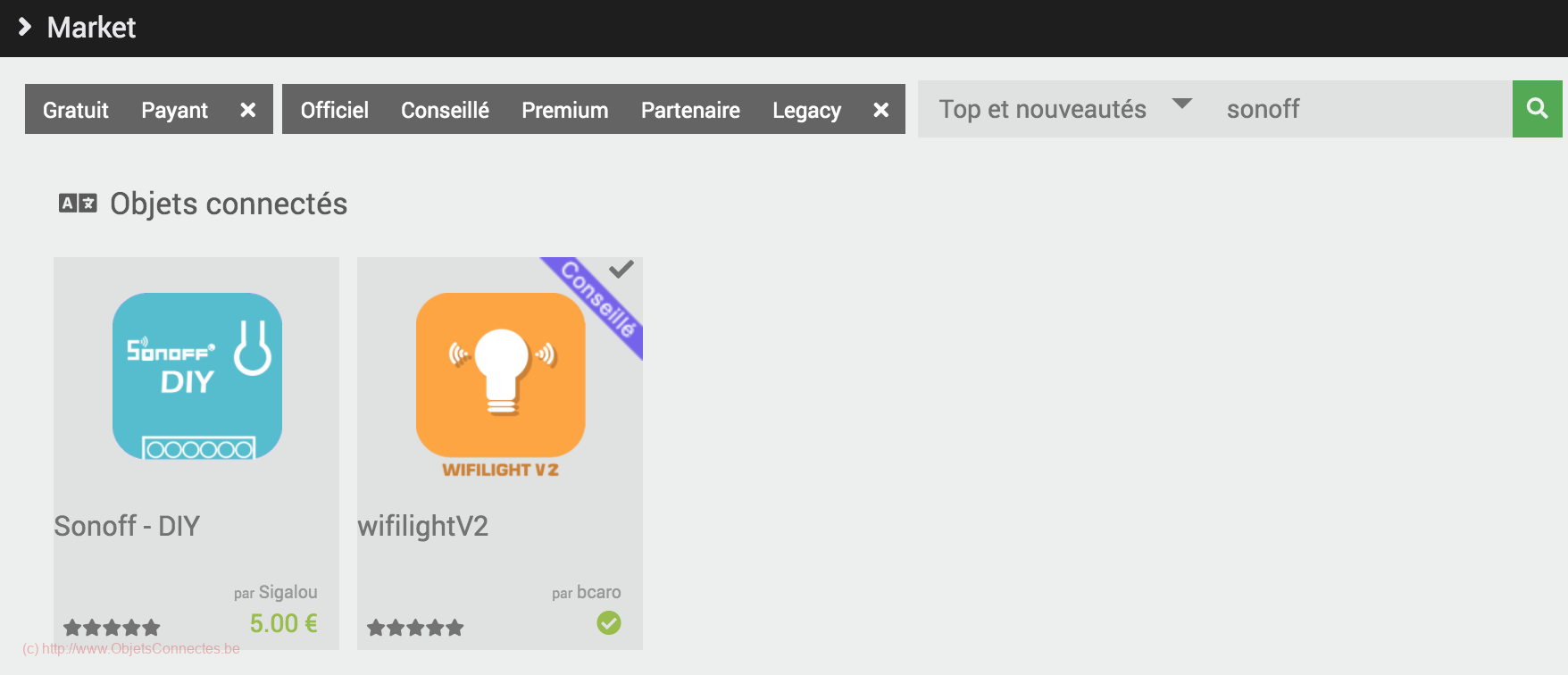
On le voit, il n’y a aucun plugin gratuit. Pour faire son choix, je recommande de donner la préférence aux plugins officiels, aux plugins les plus installés par la communauté et aux plugins les plus polyvalents. Ici, il s’agit du plugin wifilightV2, plugin que j’avais en plus déjà acheté pour la gestion de la sonde de barbecue IBBQ-4T et le diffuseur d’huiles essentielles Maxcio et donc j’étais excessivement content.
L’installation du plugin wifilightV2 se fait dans Jeedom, simplement et rapidement, comme pour n’importe quel plugin.
Sonoff S55 et le plugin wifilightV2
Le plugin wifilightV2 est puissant mais, comme le rappelle son auteur dans la documentation, il nécessite plusieurs choses:
Attention :
- ! : intégration facile pour une personne qui lit la documentation avant d’agir
- !! : en plus de !, nécessite de suivre une procédure particulière, adapté à une personne qui comprend qu’une procédure est faite pour être suivie scrupuleusement
- !!! : en plus de !! nécessite des connaissances de base en informatique et être habitué à faire des recherches sur internet dans un but précis
Mais, pour les produits Sonoff eWeLink , ils s’intègrent via une procédure simplifiée.
Fixer une adresse IP pour la prise
Le configuration des prises Sonoff S55 dans wifilightV2 commence par la configuration du DHCP de son routeur pour que l’adresse IP soit fixe. Cette adresse est en effet un paramètre utilisé par le plugin wifilightV2 et, par conséquent, si la prise Sonoff S55 venait à recevoir une adresse IP différente, cela ne fonctionnerait plus.
La procédure varie d’un routeur à l’autre mais, en général, l’idée est de tout d’abord récupérer l’adresse MAC de la prise dans l’application eWeLink:
- Ecran 1: Appuyer sur la prise Sonoff S55 dans eWeLink
- Ecran 2: Appuyer sur “… » en haut à droite
- Ecran 3: Descendre tout en bas de l’écran
- Ecran 4: L’adresse MAC est visible
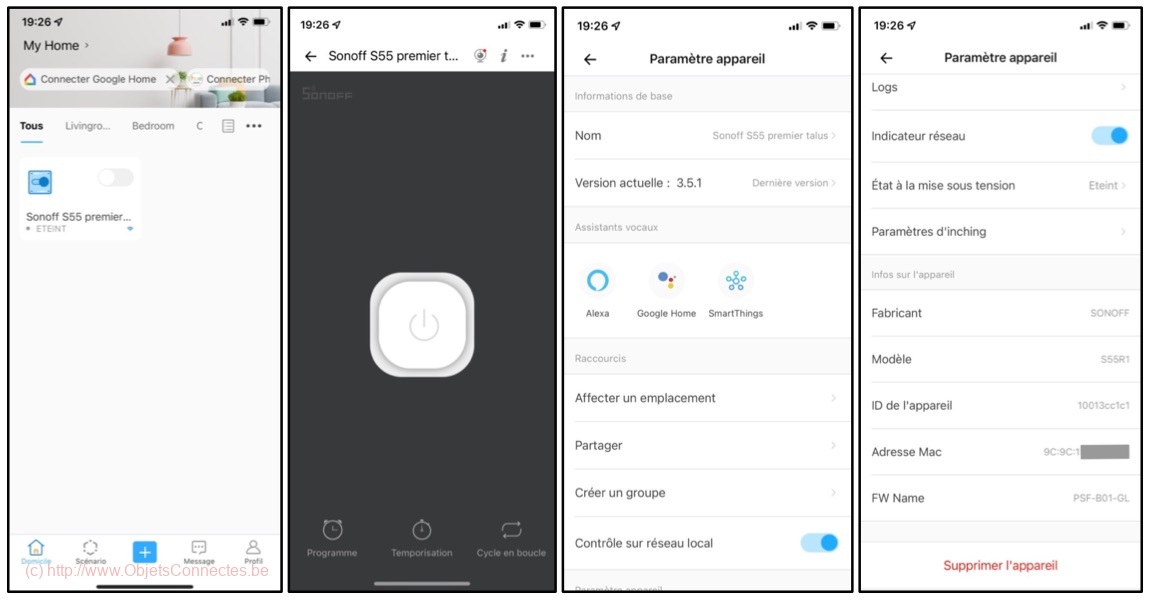
Une fois que l’on a l’adresse MAC, on peut retrouver l’équipement Sonoff S55 dans son routeur (qui, par défaut, porte un nom du style ESP_…) et son adresse IP associée.
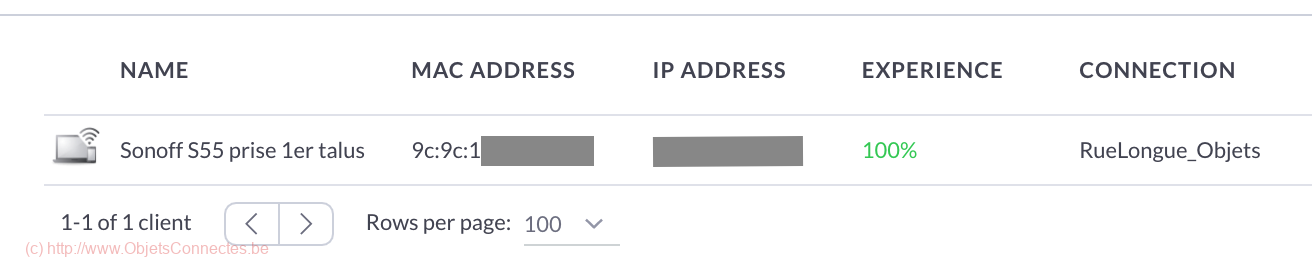
Avec le routeur Dream Machine Pro de UniFi / Ubiquiti, on appuie sur l’appareil Sonoff S55 et on active « Use fixed IP address ».
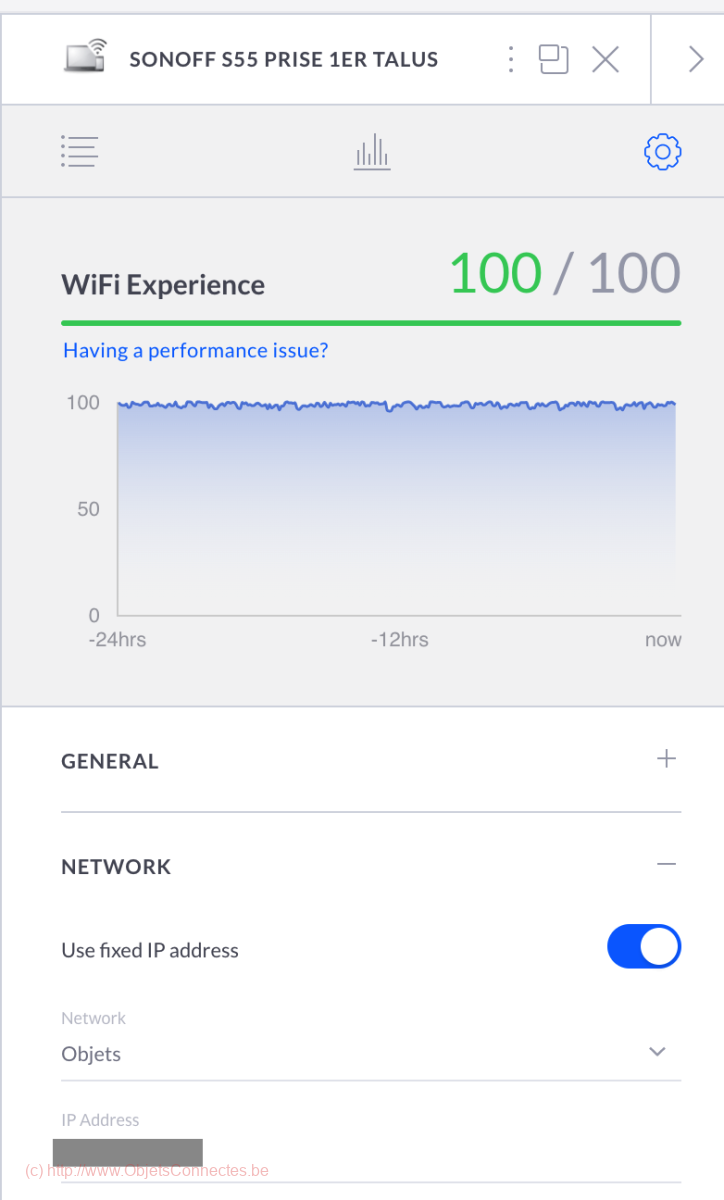
L’adresse IP doit être bien notée car elle sera utilisée plus loin dans la configuration finale de wifilightV2.
Configuration des paramètres Cloud de eWeLink
Dans Jeedom / Plugins / Gestion des plugins, cliquer sur le plugin wifilightV2

Dans la fenêtre de configuration, introduire le nom d’utilisateur et le mot de passe pour eWeLink. Une fois rempli, cliquer sur « Sauvegarder ».
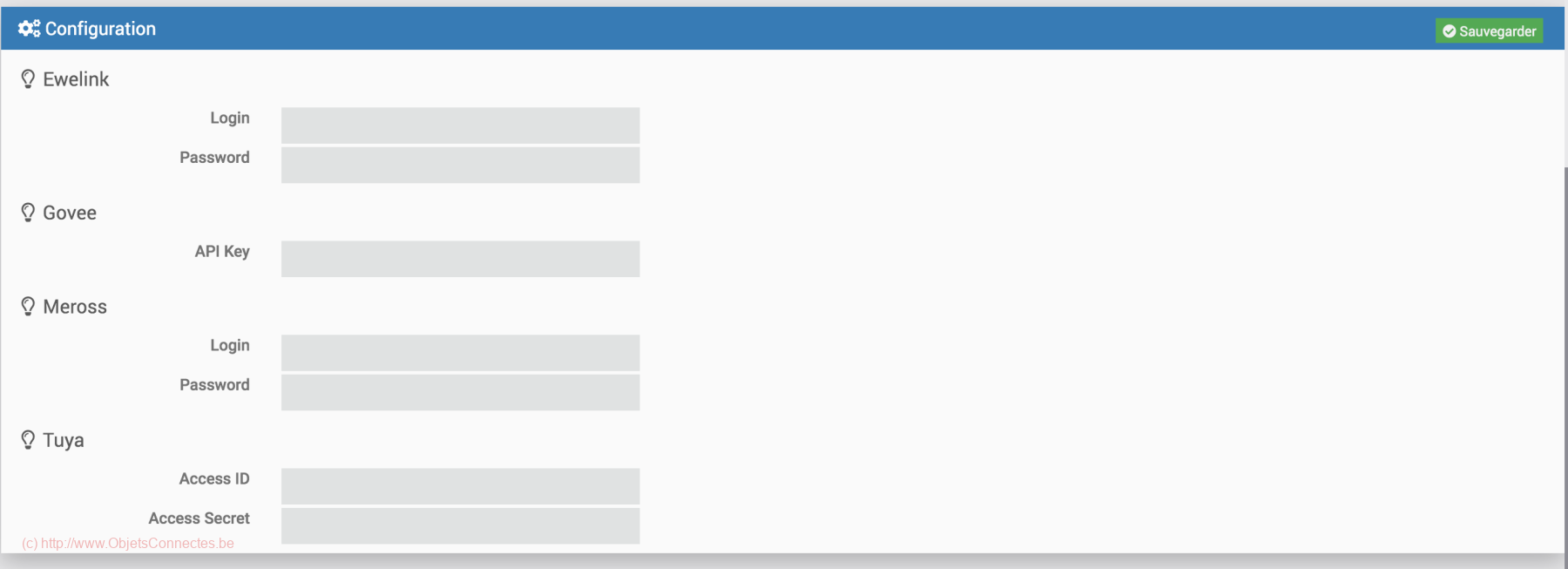
WifilightV2 dispose maintenant des paramètres nécessaires pour se connecter au Cloud et récupérer les objets eWeLink.
Inclusion de la prise Sonoff S55
Dans Plugins / Objets connectés, choisir wifilightV2
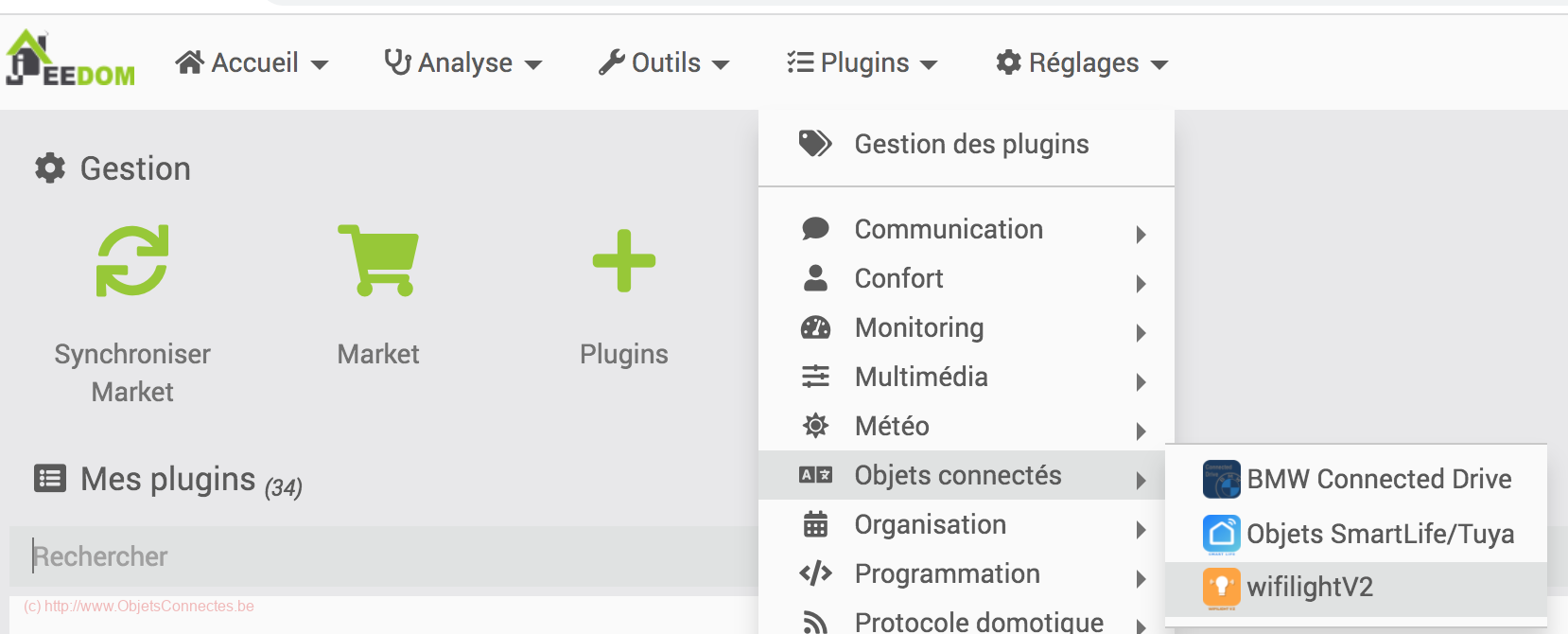
Cliquer sur « Ewelink Passer en inclusion »
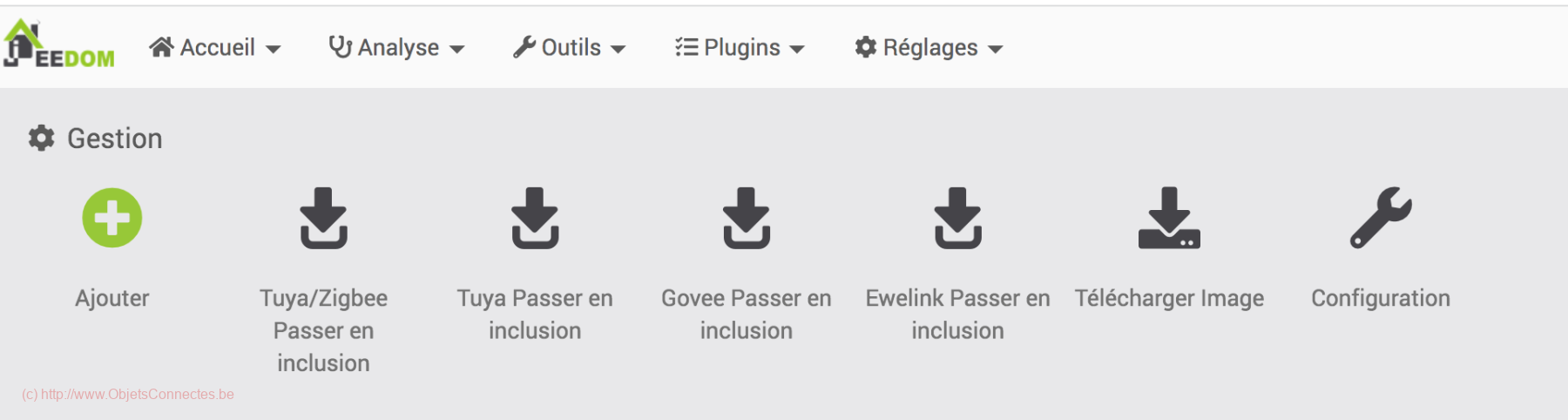
Si tout se passe bien, les objets eWeLink devraient être découverts, et notamment la prise connectée extérieure Sonoff S55:
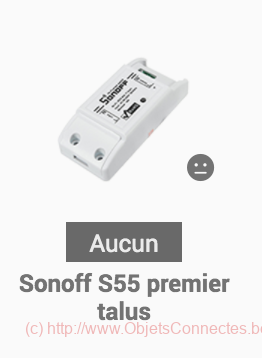
Pour une raison que j’ignore, mais que le dévelopeur du plugin avait anticipée, l’adresse IP n’a pas été récupérée par le plugin. C’était donc 0.0.0.0 et rien ne fonctionnait. Il suffit simplement d’éditer la prise Sonoff S55 dans Jeedom et lui indiquer son adresse IP (l’adresse IP fixe que l’on a configurée précédemment).
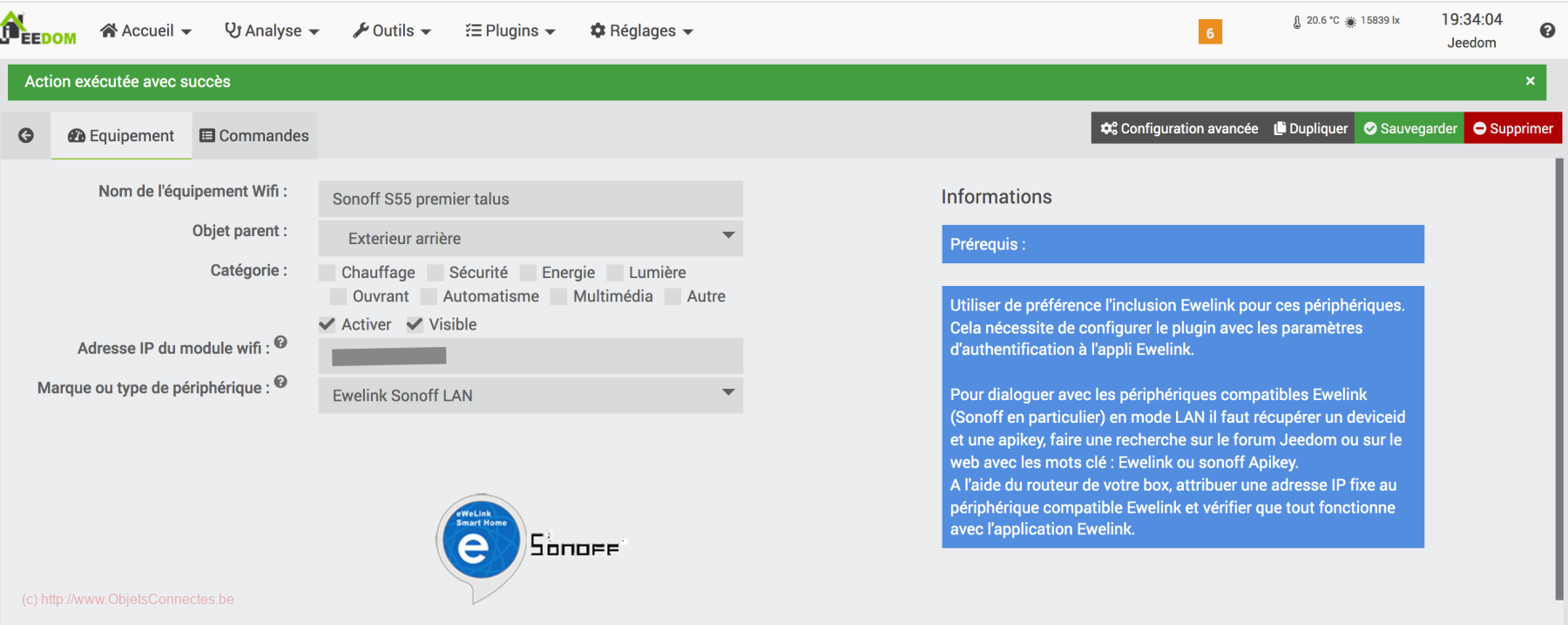
A noter: on voit que l’inclusion a créé plusieurs commandes Jeedom pour la prise Sonoff S55 dont les commandes « On » pour allumer la prise et « Off » pour l’éteindre.
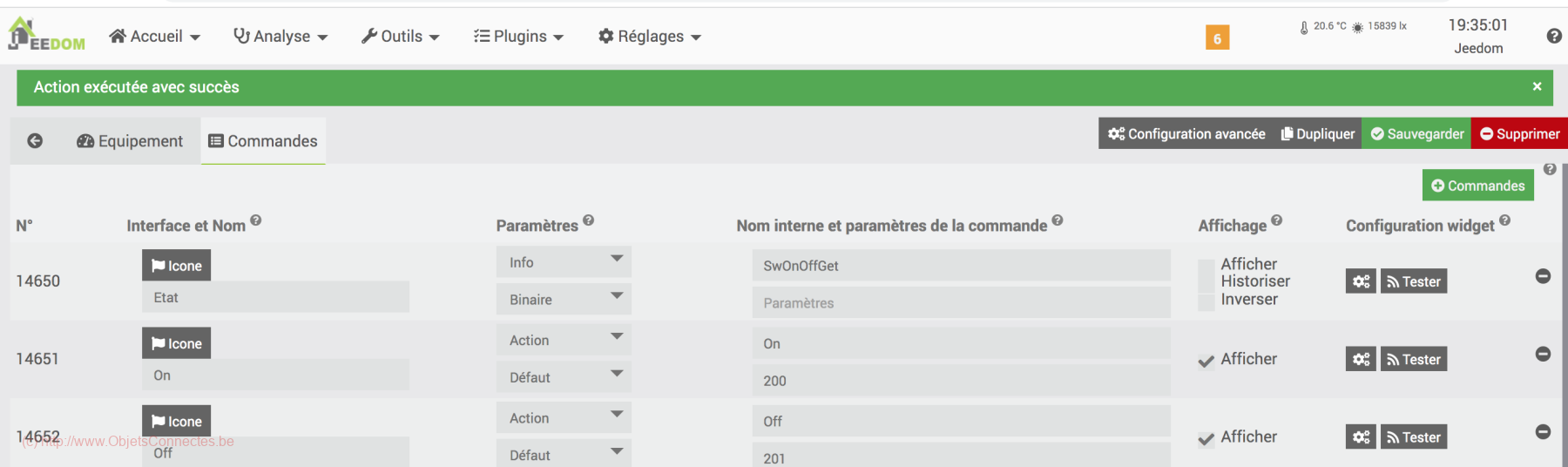
Dans le dashboard de Jeedom, on retrouve ces commandes sous forme de bouton. On peut allumer et éteindre la prise en appuyant sur ces boutons et on peut aussi lancer des démarrage ou extinctions avec des temporisations.
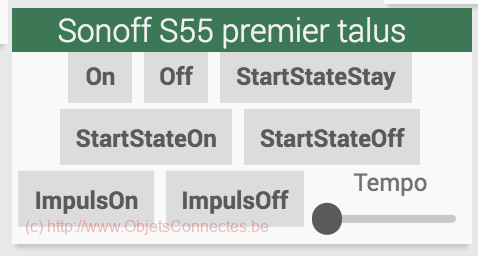
La prise Sonoff S55 est donc maintenant totalement intégrée dans Jeedom et peut se manipuler comme tout autre objet : dans le dashboard, dans des scénarios, sur un design 2D ou un design 3D,….les possibilités sont quasiment infinies.
Home Assistant et les prises Sonoff
Le module complémentaire de Sonoff Official
Sur le site officiel de Sonoff, soit https://sonoff.tech/product-review/how-sonoff-works-with-home-assistant/, on retrouve une procédure pour installer un module complémentaire.
Aller dans Paramètres / Modules complémentaires / Boutique des modules complémentaires. En haut à droite, cliquer sur les trois points verticaux et puis sur « Dépôts ». Y ajouter l’adresse https://github.com/CoolKit-Technologies/ha-addon
Le module eWeLink add-ons apparaît alors.
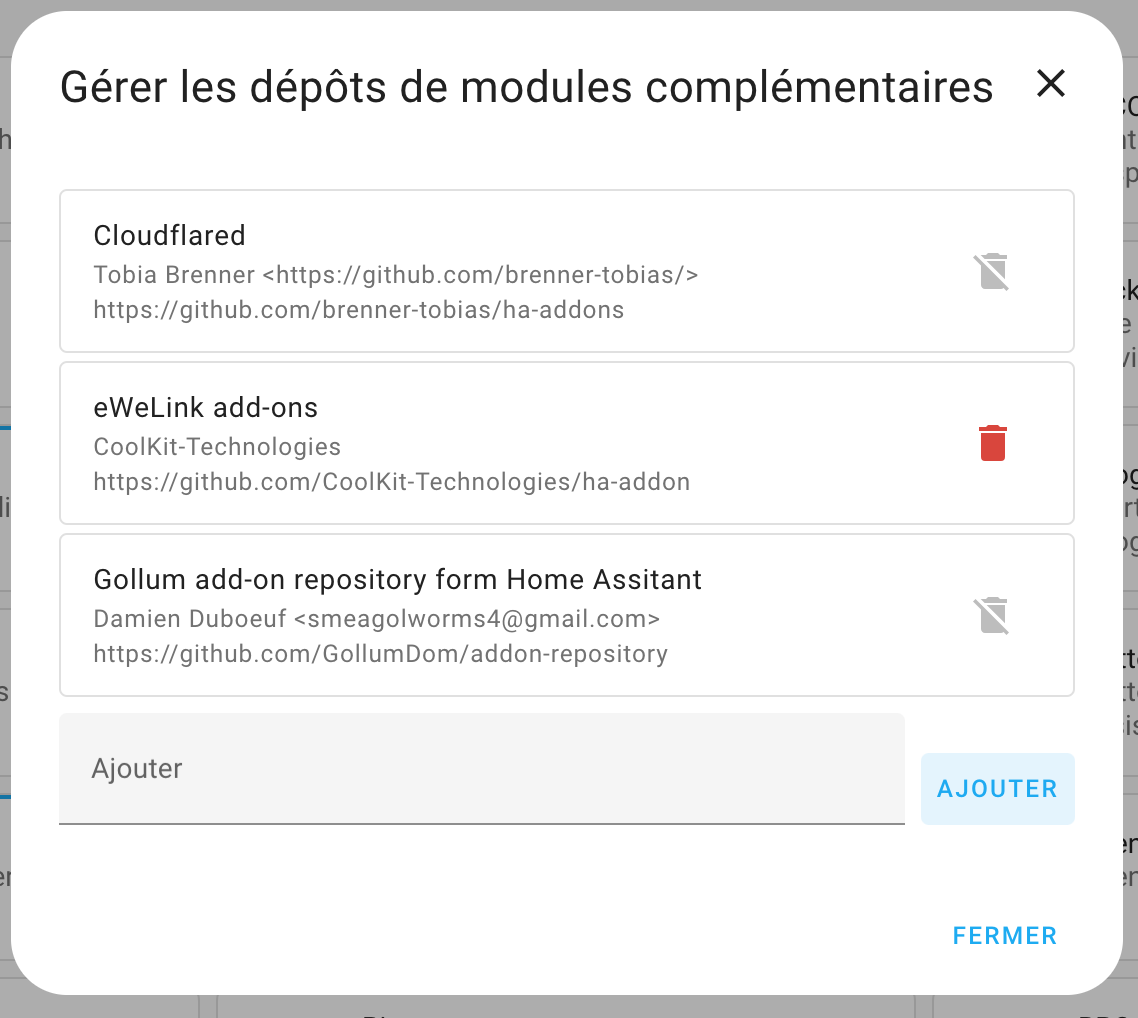
Toujours dans la boutique des modules complémentaires, faire une recherche sur le mot clé « ewelink »
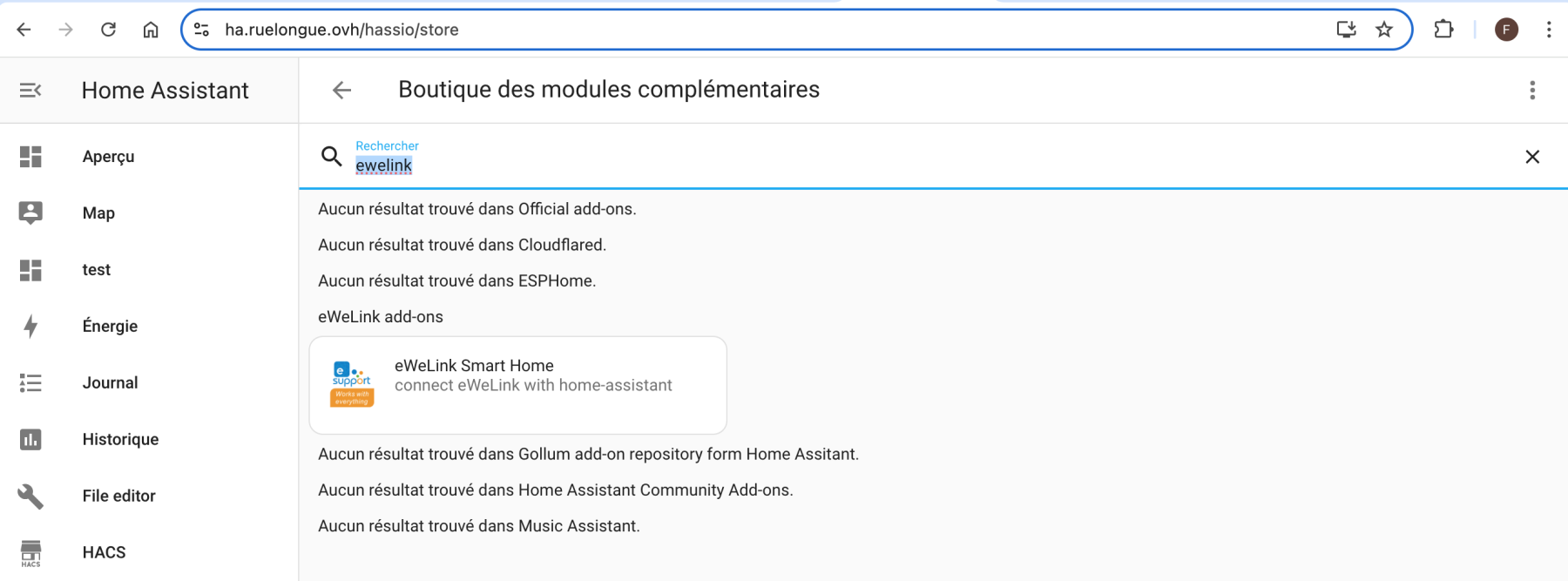
Cliquer sur le module trouvé (eWeLink Smart Home), cliquer sur installer et, une fois fini, cliquer sur démarrer et puis sur « Ouvrir l’interface utilisateur web ».

La page qui s’ouvre liste les appareils Sonoff détectés sur le réseau LAN. Elle indique aussi qu’il faut se connecter avec son compte eWeLink, ce qui se fait en cliquant sur « Sign in » en haut à droite et en fournissant le pays, le nom d’utilisateur et le mot de passe de son compte eWeLink.
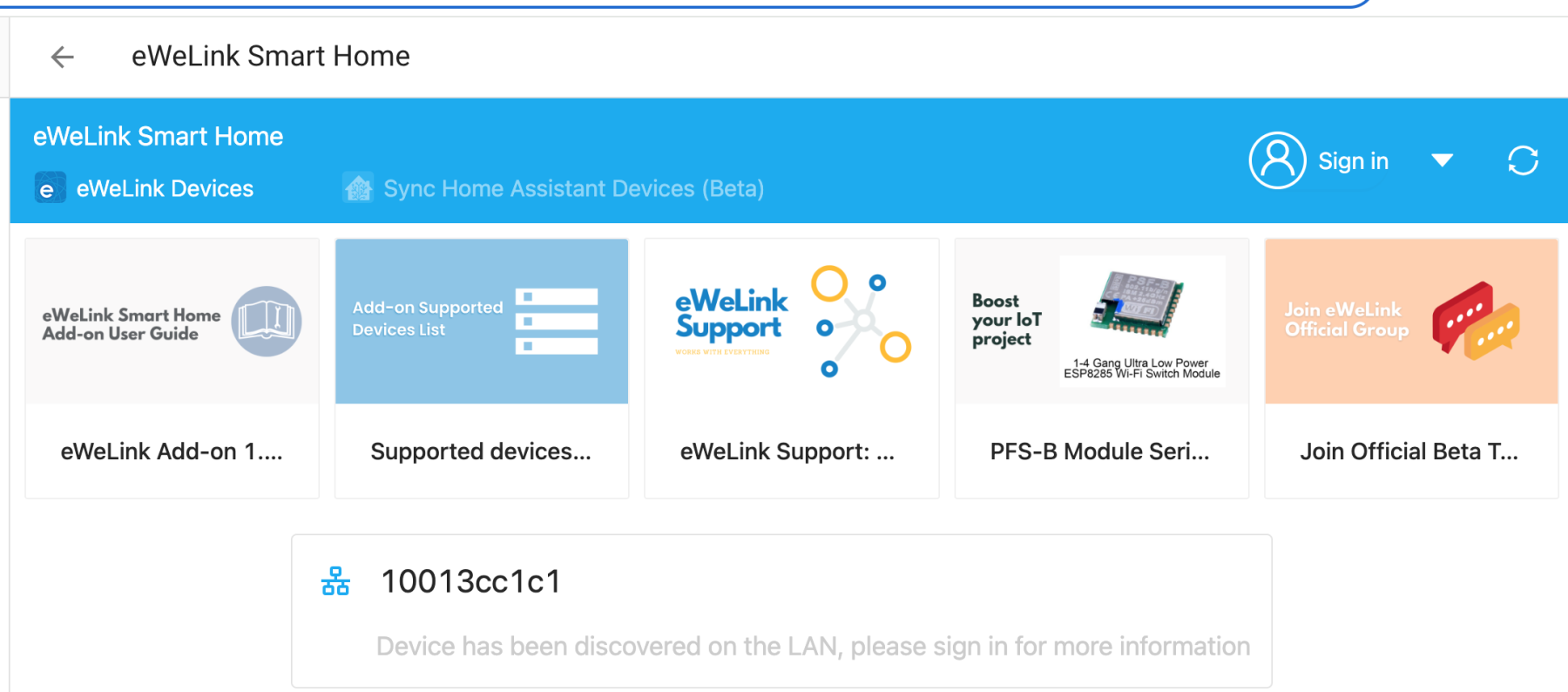
Toutes les prises Sonoff existantes sur le cloud sont alors disponibles dans ce module complémentaire.
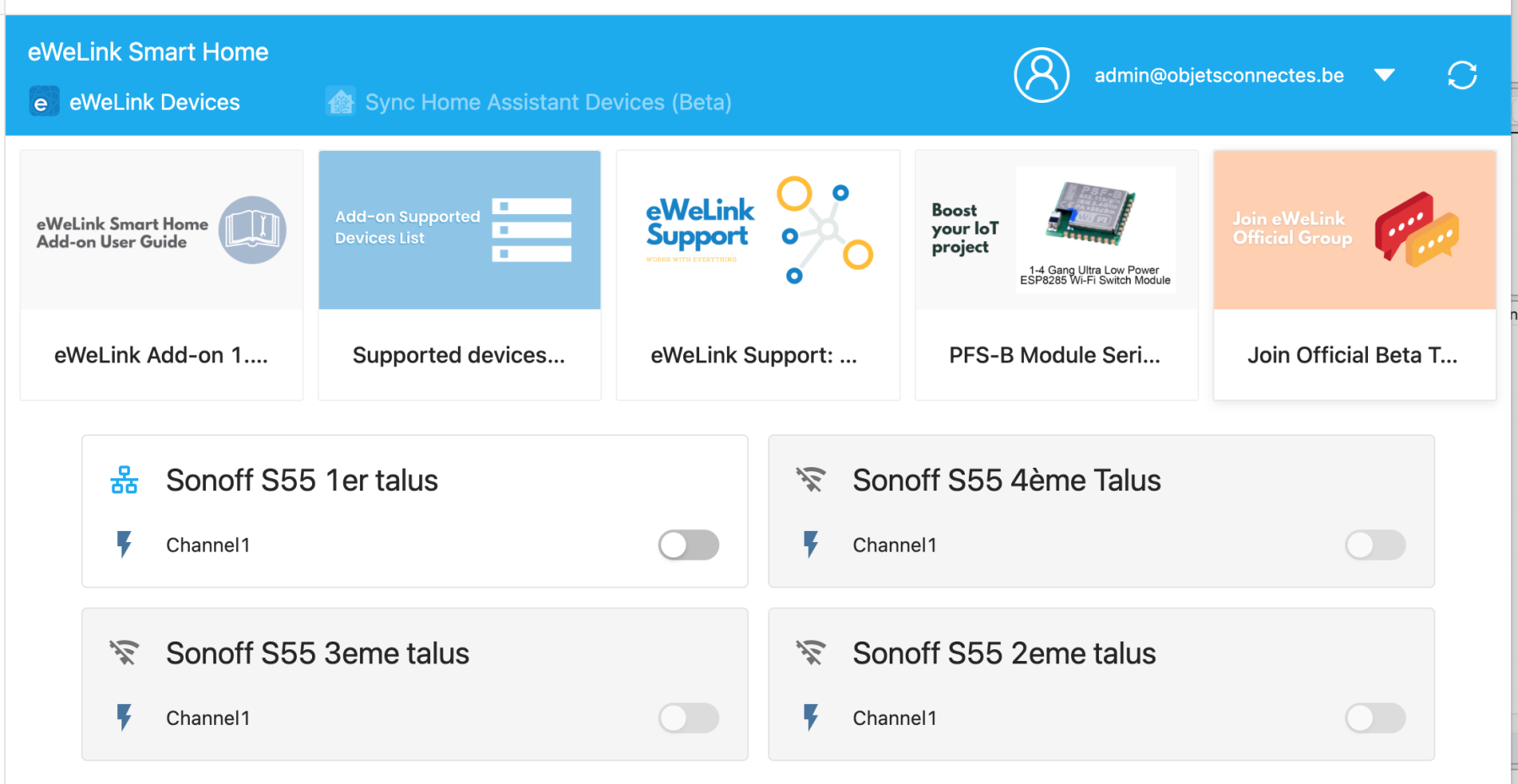
Sur le tableau de bord, les prises sont regroupées dans « Commutateur »
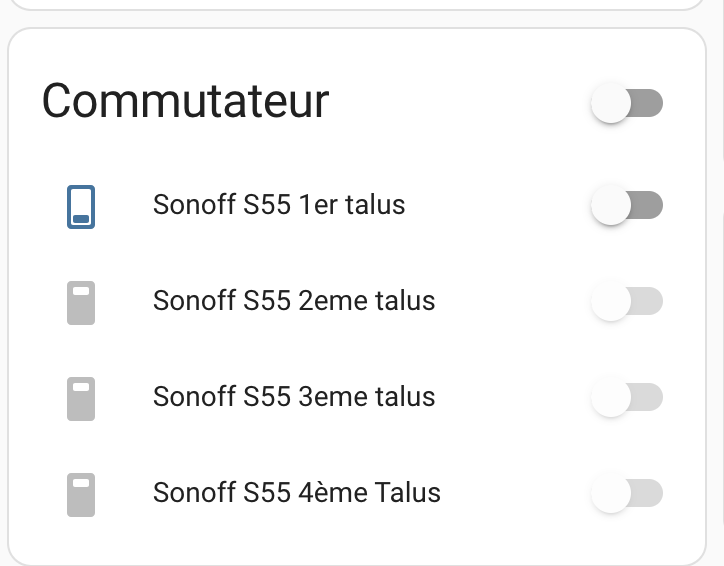
C’est un peu perturbant d’avoir ces prises un peu à part, dans un module complémentaire et pas dans les intégrations. C’est pour cela que la seconde solution, à savoir Sonoff LAN dans HACS, a ma préférence.
Sonoff LAN dans HACS
Une intégration existe pour Sonoff dans HACS: l’intégration Sonoff LAN
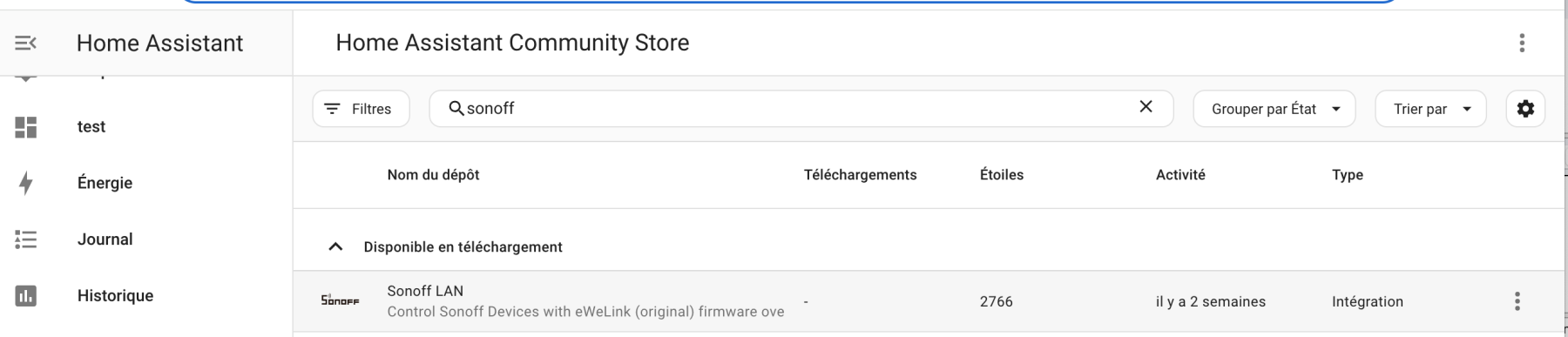
Après l’avoir installée et après avoir redémarré, on ajoute l’intégration dans Paramètres / Appareils et services. On introduit ensuite le nom d’utilisateur, le mot de passe et le pays de son compte eWeLink.
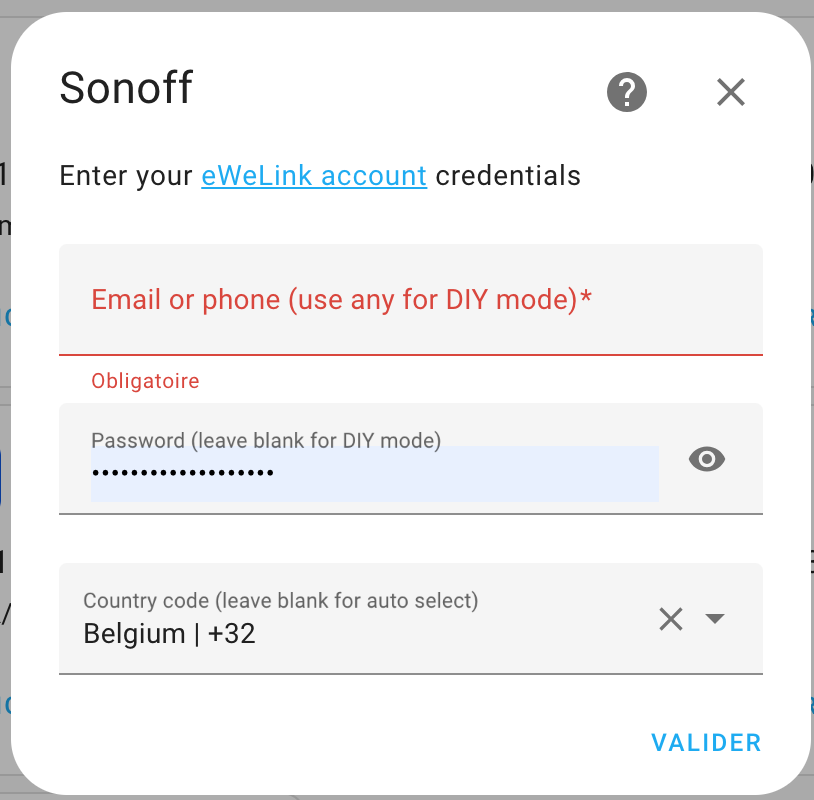
Les prises Sonoff S55 sont alors découvertes par Home Assistant
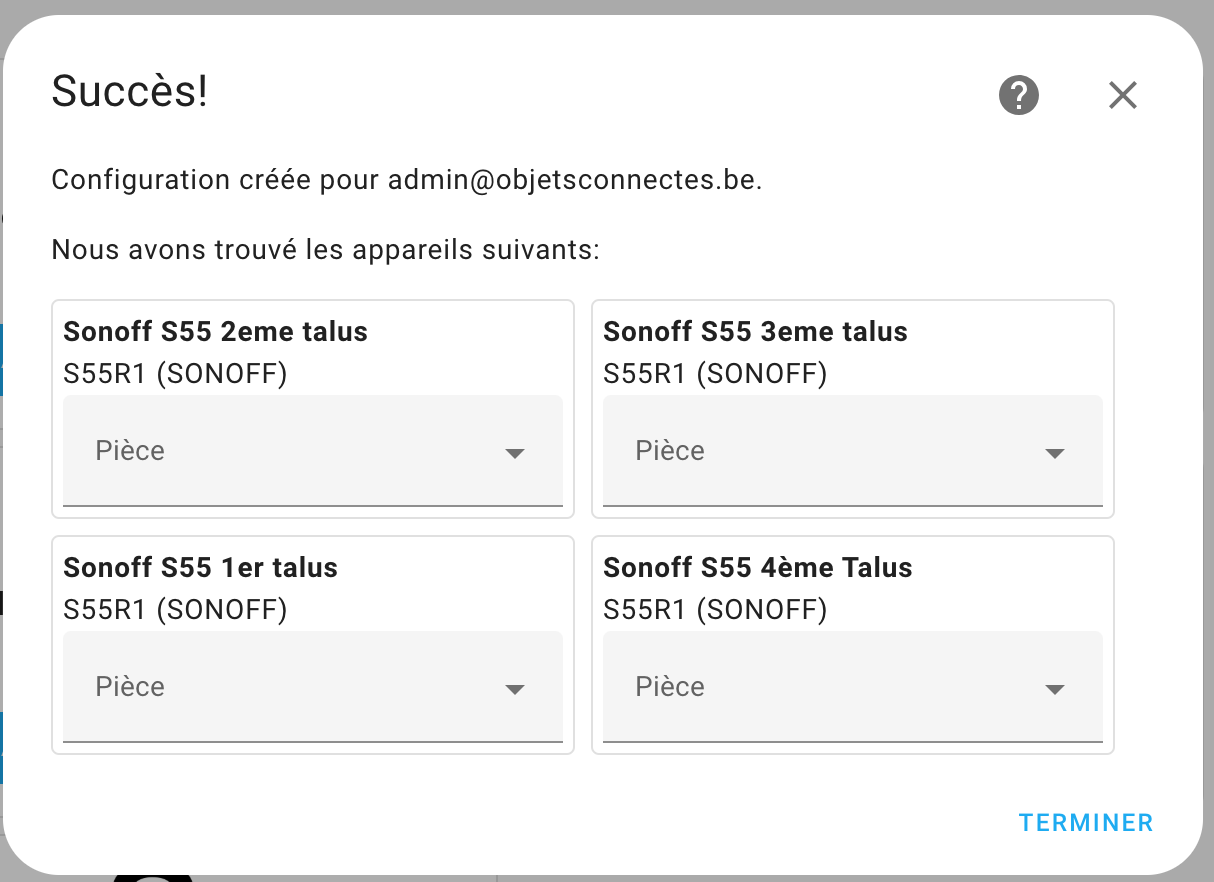
Et chaque prise est pilotable, on ou off.
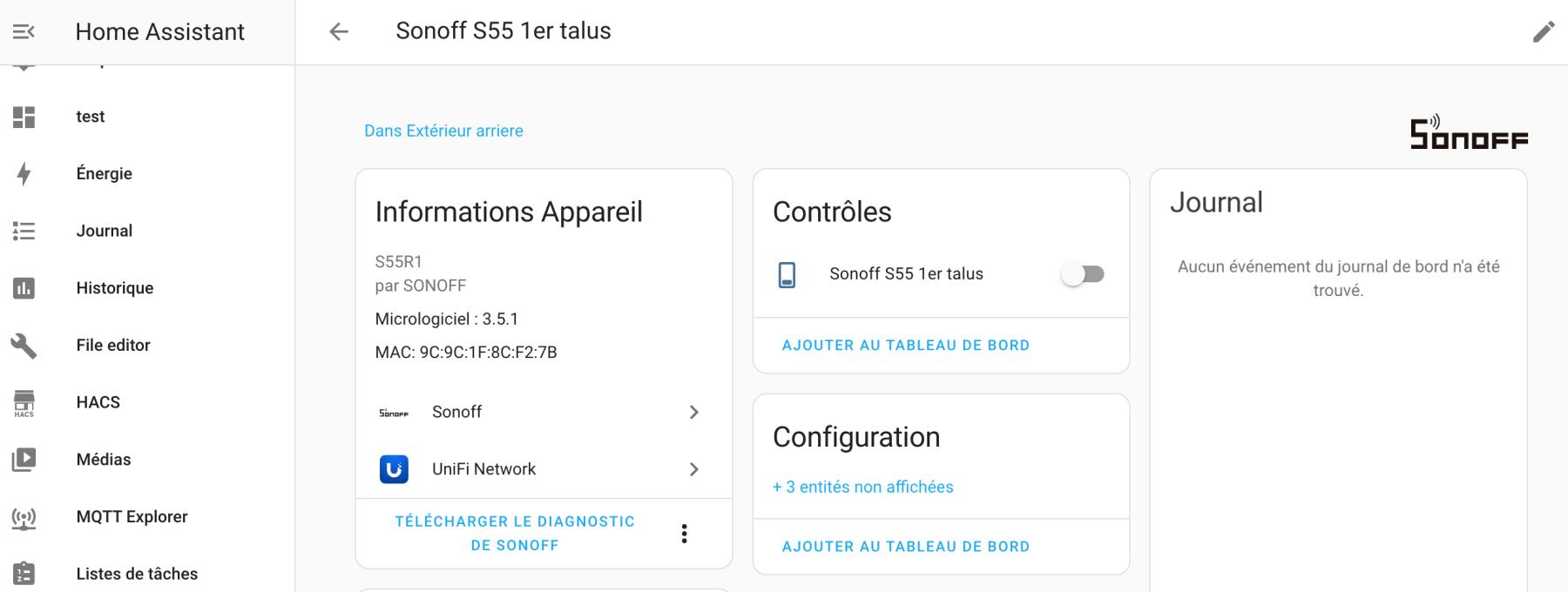
On a aussi accès aux événements
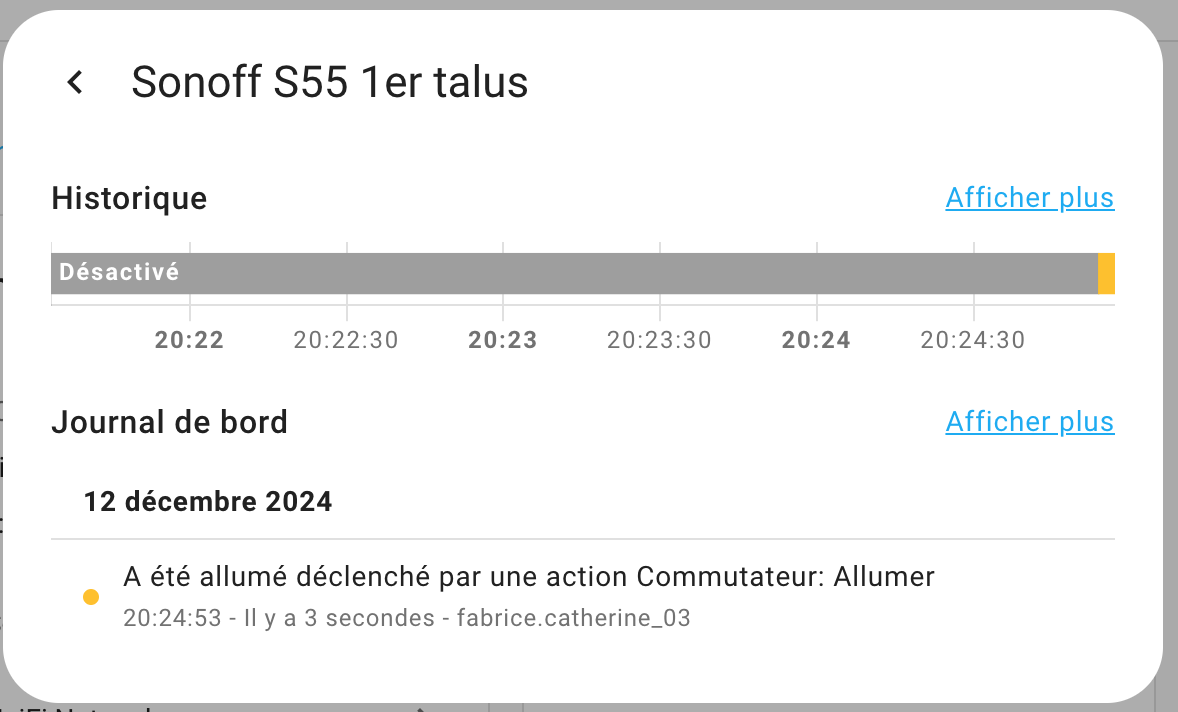
Conclusion
Pour moins de trente euros, Sonoff propose une prise wifi extérieure S55 de catégorie IP55. C’est une bien belle prise qui s’intègre magnifiquement et facilement avec beaucoup de box domotiques (comme Jeedom et Home Assistant) et avec beaucoup d’assistants vocaux comme Google Home ou Amazon Alexa. Je recommande.

Laisser un commentaire